Page 1
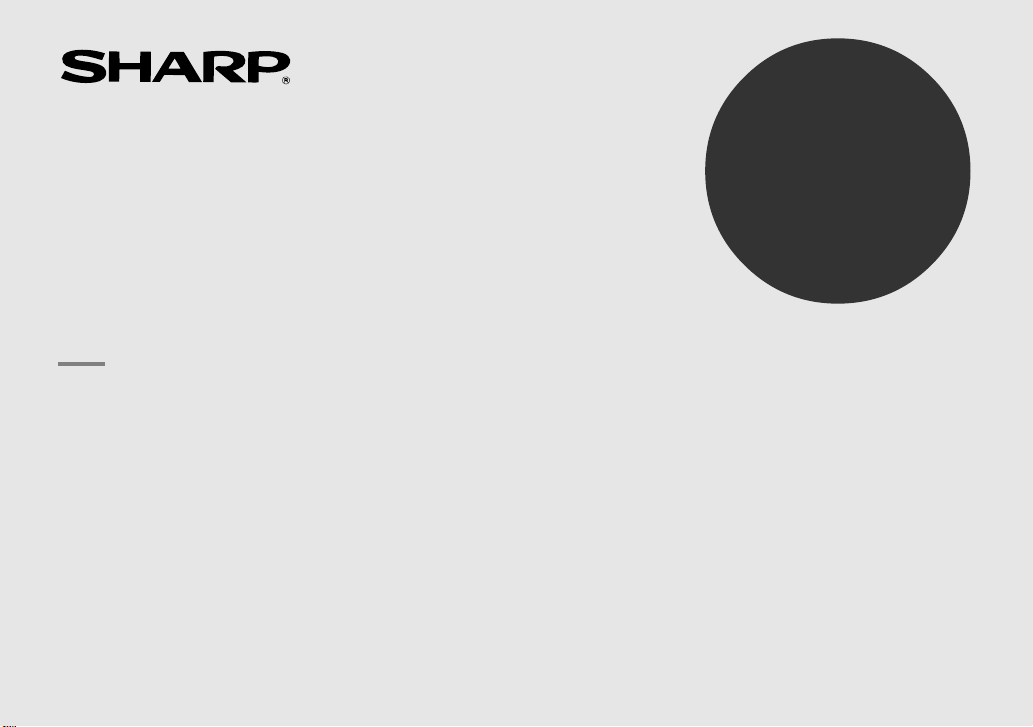
ELEKTRONISCHE AGENDA
GEBRUIKSAANWIJZING
INHOUD
De Agenda voor het eerst gebruiken .....................................................1
Wanneer abnormale omstandigheden een storing veroorzaken ........... 1
Automatisch afslaan ............................................................................. 1
Achtergrondverlichting ......................................................................... 1
Regelen van het contrast van de LCD ................................................... 2
Aan en uit zetten van de toetstoon ........................................................ 2
Vrijmaken van geheugen ...................................................................... 2
Symbolen op het display en namen van onderdelen ...................................2
Invoeren van tekens ................................................................................... 4
Opmerking over de beschrijving van handelingen met de MENU toets .......4
Opmerkingen over de ingebouwde kalender en de tijd ............................... 5
Klokfunctie ................................................................................................. 5
Opmerking over het opslaan van de gegevens in elke functie .....................7
Telefoon/E-mailfunctie ................................................................................ 7
WWW-functie ............................................................................................. 9
Kalenderfunctie ........................................................................................ 10
Afspraakfunctie ......................................................................................... 10
ZQ-190
ZQ-195
Activiteitenfunctie ..................................................................................... 13
Memofunctie ............................................................................................ 13
Uitgavenfunctie ......................................................................................... 14
Verjaardagsfunctie ....................................................................................15
Controleren van de geheugenopslag ........................................................ 16
Vrijmaken van geheugen .......................................................................... 16
Oproepen van gegevens ........................................................................... 16
Bewerken van gegevens ........................................................................... 18
Wissen van gegevens ............................................................................... 19
Calculatorfunctie ...................................................................................... 20
Conversiefunctie .......................................................................................20
Beveiligingsfunctie ................................................................................... 22
Overseinen van gegevens ......................................................................... 24
Uitwisselen van gegevens met een PC ...................................................... 26
Vervangen van de batterijen ..................................................................... 30
Technische gegevens................................................................................ 32
Vereenvoudigde bediening ....................................................................... 33
Page 2
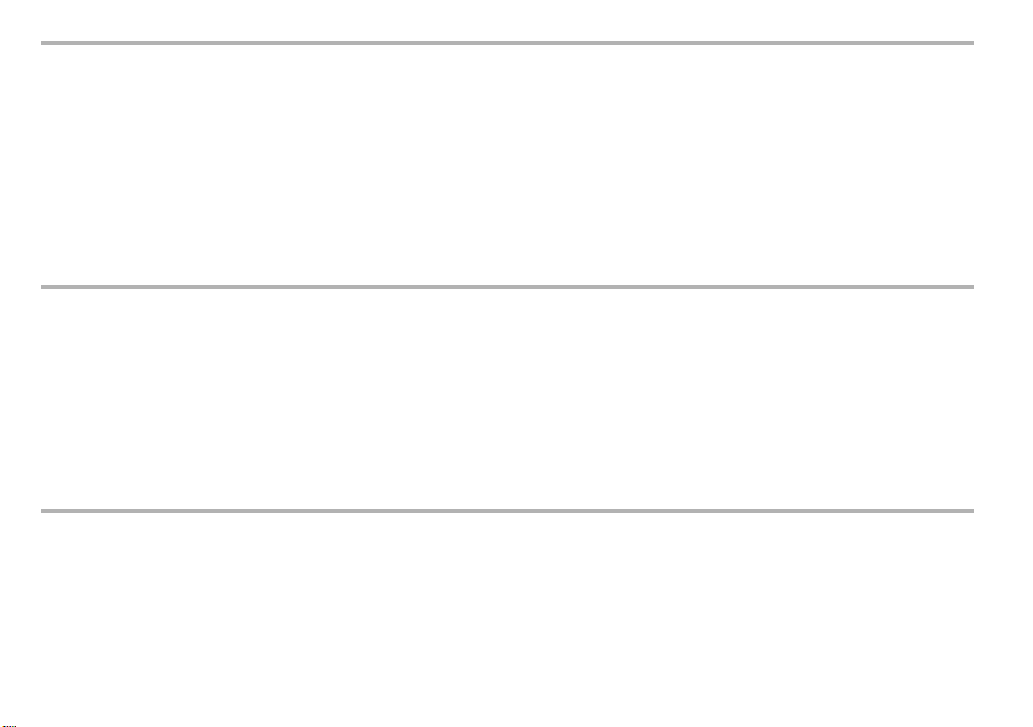
ATTENTIE
• SHARP beveelt u ten sterkste aan aparte geschreven kopieën aan te houden van alle belangrijke gegevens. Gegevens kunnen verloren gaan of
gewijzigd worden in vrijwel elk type elektronisch geheugen onder bepaalde omstandigheden. Om deze reden kan SHARP geen aansprakelijkheid
aanvaarden voor verloren gegane of anderszins onbruikbaar geraakte gegevens, hetzij als gevolg van oneigenlijk gebruik, reparatie, defect,
vervanging van de batterijen, gebruik na de opgegeven gebruiksduur van de batterijen, hetzij als gevolg van enige andere oorzaak.
• SHARP aanvaardt geen aansprakelijkheid, direct noch indirect, voor financiële verliezen of aanspraken van derden die voortkomen uit het gebruik
van dit product en de functies daarvan, zoals gestolen creditcardnummers, verlies of wijziging van opgeslagen gegevens enz.
• Deze Agenda is niet ontworpen om de URL of E-mailadressen die u hierop kunt opslaan daadwerkelijk te bezoeken of e-mail daar naar toe te
sturen of daarvandaan te ontvangen.
• De informatie in deze handleiding kan zonder kennisgeving gewijzigd worden.
WAARSCHUWINGEN
• Stop de Agenda niet in de achterzak van uw broek.
• Laat de Agenda niet vallen en oefen er geen grote kracht op uit.
• Stel de Agenda niet bloot aan extreme temperaturen.
• Omdat dit product niet waterbestendig is mag het niet gebruikt of bewaard worden waar vloeistoffen, bijv. water, erop kunnen spatten.
Regendruppels, waternevel, sap, koffie, stoom, zweet enz. zullen storingen veroorzaken.
• Maak de Agenda alleen schoon met een zachte, droge doek.
• Breng uw Agenda indien nodig alleen naar een door SHARP erkend servicecentrum.
OPMERKINGEN
• De modellen ZQ-190/ZQ-195 zijn praktisch hetzelfde, behalve wat betreft het volgende:
De eerste week op het Kalenderdisplay: Model ZQ-190 begint met “Sunday” (zondag).
In deze handleiding beginnen kalendervoorbeelden altijd met maandag.
• De tekst geldt voor beide modellen, behalve waar anders aangegeven staat.
• Het is mogelijk dat een of beide in deze handleiding beschreven modellen niet verkrijgbaar zijn in sommige landen.
• Alle bedrijfs- en/of productnamen zijn handelsmerken en/of geregistreerde handelsmerken van hun respectievelijke fabrikanten.
Model ZQ-195 begint met “Monday” (maandag).
Page 3
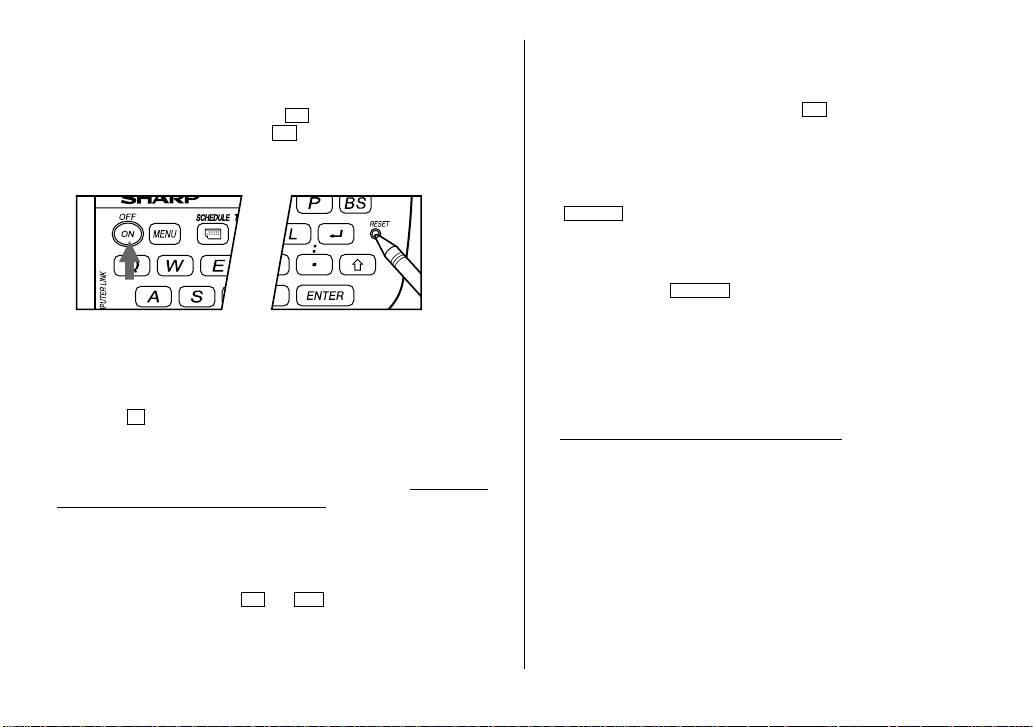
De Agenda voor het eerst gebruiken
U moet de volgende handelingen uitvoeren voor u uw Agenda voor het
eerst gaat gebruiken.
1. Druk op het RESET knopje terwijl u
RESET knopje los en laat daarna ON los.
“CLEAR ALL DATA OK (Y/N) ?” (Alle gegevens wissen OK (Ja/nee)?) zal
op het display verschijnen.
• Onder bepaalde omstandigheden kan deze melding verschijnen: “Data
has been impaired ! Press [Y] to CLEAR ALL memory” (Gegevens zijn
verminkt! Druk op [Y] om het hele geheugen te wissen). Ga hoe dan ook
door naar de volgende stap.
2. Druk op
3. Uw Agenda is nu ge nitialiseerd. Stel vervolgens de juiste datum en tijd
Druk het RESET knopje in met een balpen of iets dergelijks.
voorwerp met een scherpe of breekbare punt.
Y
.
in. (Zie bladzijde 5.)
ingedrukt houdt. Laat nu het
ON
Gebruik geen
Wanneer abnormale omstandigheden een storing veroorzaken
Wanneer de Agenda in het gebruik wordt blootgesteld aan sterke elektrische
invloeden of schokken van buitenaf, kan zich een situatie voordoen waarin
geen van de toetsen (inclusief ON en
geval dient u het RESET knopje in te drukken. Storingen of schokken
kunnen het geheugen van de Agenda geheel of gedeeltelijk wissen.
) zal reageren. In een dergelijk
OFF
Automatisch afslaan
Wanneer er ongeveer 7 minuten geen toets ingedrukt wordt, zal de Agenda
automatisch afslaan om de batterijen te sparen. (De precieze tijd hangt af
van de gebruiksomstandigheden.) Druk op ON om de Agenda weer te
kunnen gebruiken.
Achtergrondverlichting
De achtergrondverlichting stelt u in staat het display ook af te lezen en de
Agenda te gebruiken wanneer het donkerder wordt. Door een keer
BackLight
op
Agenda blijft gebruiken, of totdat u een door u in te stellen tijd geen toets
heeft ingedrukt. (Zie de volgende paragraaf “Instellen van de
achtergrondverlichting”.)
• Druk nog eens op
schakelen.
• Als de batterijspanning erg laag is, is het mogelijk dat de verlichting
korter ingeschakeld blijft dan u heeft ingesteld, of helemaal niet
ingeschakeld kan worden.
• De achtergrondverlichting zal niet functioneren wanneer er gegevens
worden overgeseind.
★ Gebruik de achtergrondverlichting niet onnodig.
• Omdat de achtergrondverlichting van stroom wordt voorzien door de
• Blijf de Agenda niet gebruiken wanneer deze zichzelf heeft
Instellen van de achtergrondverlichting
U kunt instellen wanneer de achtergrondverlichting automatisch
uitgeschakeld zal worden.
te drukken schakelt u de verlichting in voor zolang u de
BackLight
om de achtergrondverlichting uit te
batterijen die ook de andere functies van de Agenda van stroom
voorzien, zal overmatig gebruik van de verlichting de gebruiksduur
van de batterijen aanzienlijk bekorten.
uitgeschakeld terwijl de achtergrondverlichting aan was. Zelfs als de
Agenda weer ingeschakeld kan worden, is het mogelijk dat de tijd
verkeerd is en dat andere functies niet naar behoren functioneren
totdat de batterijen vervangen zijn.
1
Page 4
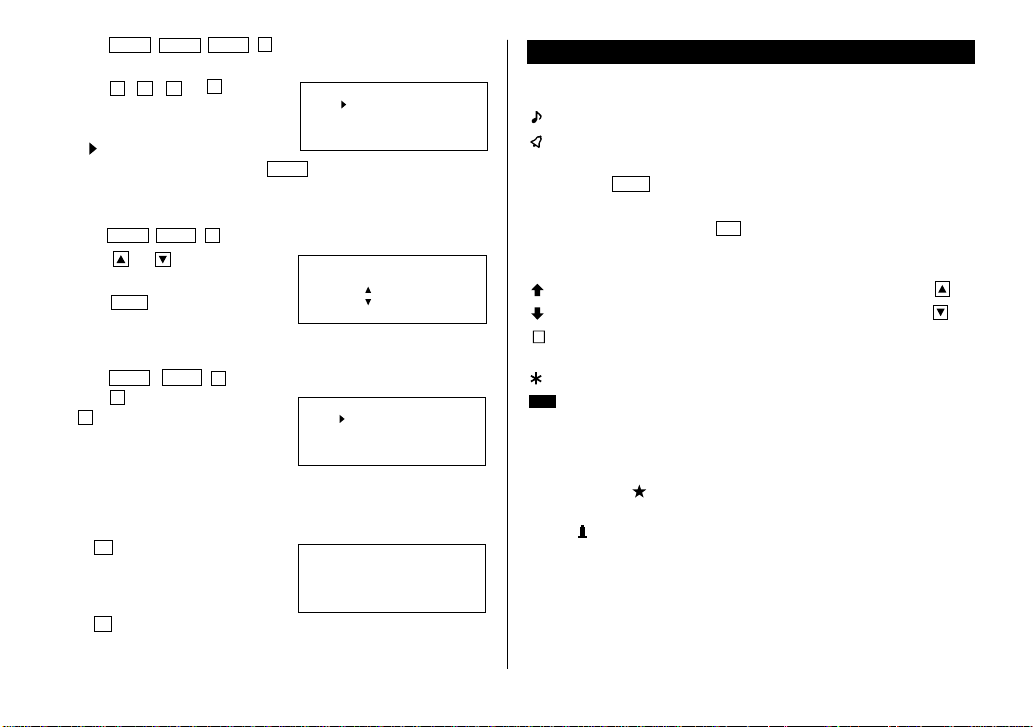
1. Druk op
MENU
PREV
PREV
om “4: BACKLIGHT SETUP”
4
(4: Instellen achtergrondverlichting) te kiezen.
2. Druk op
• Het “
1
,2,3 of 4en stel de
gewenste tijdspanne in (15 – 60
seconden).
” teken geeft de geselecteerde
mogelijkheid aan, terwijl u door op
TURN OFF AFTER:
1: 15 SECONDS
2: 30 SECONDS
3: 45 SECONDS
4: 60 SECONDS
MENU
te drukken kunt terugkeren
naar de functie die u hiervoor aan het gebruiken was.
Regelen van het contrast van de LCD
1. Druk op
2. Druk op
MENU
of om het display
donkerder of lichter te maken.
3. Druk op
C•CE
instellen van het contrast.
2
NEXT
en kies “2: LCD CONTRAST”.
als u klaar bent met het
< LCD CONTRAST
–DARK
–LIGHT
>
Aan en uit zetten van de toetstoon
MENU
1. Druk op
2. Druk op 1 om de toetstoon aan, of
op2 om deze uit te zetten.
PREV
1 en kies “1: KEY SOUND” (1: Toetstoon).
< KEY SOUND
1: ON
2: OFF
>
Vrijmaken van geheugen
Wanneer u de stroom inschakelt is het mogelijk dat de volgende melding op
het display verschijnt, waarbij u gevraagd wordt geheugen vrij te maken
door onnodig ingenomen geheugenruimte te wissen.
Druk op
geheugenruimte te wissen. Vrijmaken van
geheugen duurt niet langer dan een
minuutje of twee.
Druk opN als u de Agenda gewoon wilt
gebruiken. (Zie bladzijde 16.)
om onnodig ingenomen
Y
DO YOU WANT TO
FREE UP MEMORY ?
(Yes/No
)
Symbolen op het display en namen van onderdelen
Symbolen op het display
: Er zal een “piep” klinken wanneer er op een toets gedrukt wordt.
: Het afspraakalarm is ingeschakeld.
: Letters worden als hoofdletters ingevoerd. Zet “CAPS” uit door
CAPS
• in deze handleiding worden alleen de symbolen die nodig zijn voor de uitleg
OPMERKINGEN:
• Het symbool “ ” dat verschijnt als het contrast van de LCD op DARK
• Het “
op
: De gegevens op het display kunnen bewerkt worden.
EDIT
2nd
: Geeft aan dat er op
te drukken als u kleine letters wilt invoeren.
CAPS
2nd
is gedrukt. U kunt vervolgens op een
andere toets met een speciale functie drukken (zie bijvoorbeeld
“Vereenvoudigde bediening” op bladzijde 33).
: Er is meer informatie boven het huidige display. (Druk op .)
: Er is meer informatie onder het huidige display. (Druk op .)
S
: De beveiliging is ingeschakeld. (Beveiligde gegevens kunnen niet
worden opgeroepen zonder een wachtwoord.)
: Geeft aan dat de opgeroepen gegevens beveiligd zijn.
BATT
: Geeft aan dat de batterijspanning laag is.
aangegeven.
(donker) is ingesteld, wordt bij dit product niet gebruikt.
” teken geeft aan dat het afspraakalarm is ingeschakeld.
2
Page 5
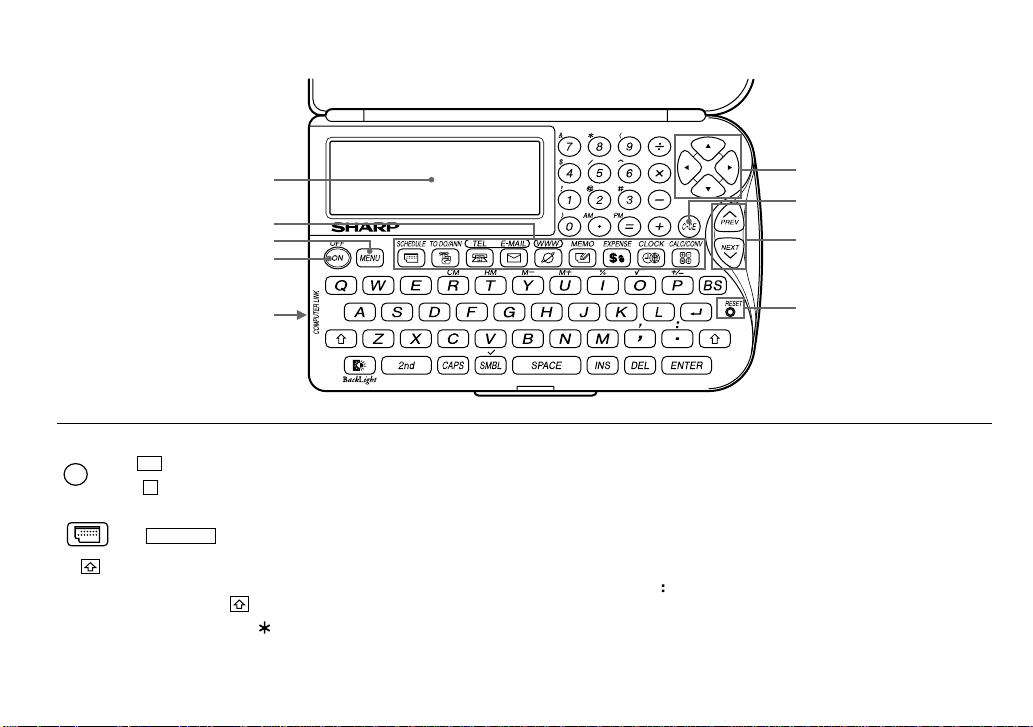
Namen van onderdelen
Display
Functietoetsen
Aan/uit toets (ON/OFF)
Uitbreidingsaansluiting
(3-pens stekkeraansluiting)
In deze handleiding worden de toetsen aangegeven door middel van symbolen, bijvoorbeeld:
&
→
7
→
SCHEDULE
→
toets : Deze toetsen worden gebruikt om hoofd- of kleine letters in te kunnen voeren, of
De
De schuin en vet gedrukte cijfers en letters en de spaties daartussen in de
bedieningsvoorbeelden worden aangegeven als cijfers en letters zonder omlijsting.
MENU toets
&
: Geeft de & toets aan.
7
: Geeft de cijfertoets 7 aan.
SCHEDULE
: Functietoets met slechts een enkele functie.
om toegang te krijgen tot de symbolen boven de cijfertoetsen
Houd ingedrukt en druk op de gewenste toets.
1 … &,
*
, (, $, /, ∧ , !, @, #, )
(
)
1
en “,” en “ ”.
*
Cursortoetsen
Wis/wis invoer toets
Zoektoetsen
RESET knopje
3
Page 6
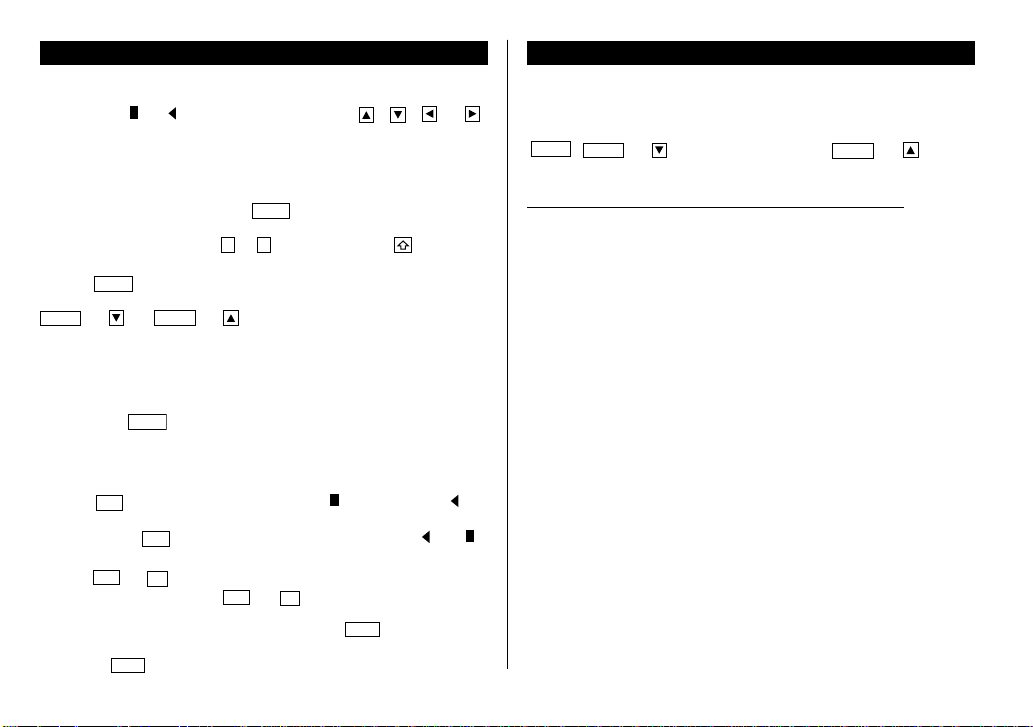
Invoeren van tekens
Opmerking over de beschrijving van handelingen met de MENU toets
1.Verplaatsen van de cursor
De cursor (_ ,
in te drukke (of ingedrukt te houden).
of ) kan worden verplaatst door , , , of
2.Invoeren van tekens
(1) Invoeren van letters en cijfers
Na het initialiseren van de Agenda, zal deze standaard zijn ingesteld op het
invoeren van hoofdletters. Druk op
kleine letters in wilt voeren.
om “CAPS” uit te zetten als u
CAPS
• Druk op “ ’ ” of “ : ” terwijl u,of : ingedrukt houdt om in te voeren.
(2) Invoeren van grafische symbolen en speciale tekens
SMBL
Druk op
om de invoerfunctie voor symbolen in te schakelen, waarin
u in totaal 90 verschillende symbolen en tekens kunt invoeren. Druk op
NEXT
(of ) of
PREV
(of ) om het scherm met het gewenste
symbool/teken op te zoeken en druk vervolgens o het daarbij behorende
nummer.
• Het eerste scherm dat zal verschijnen, hangt af van welk scherm u het
laatst heeft gebruikt. De 6 laatst gebruikte symbolen/speciale tekens
worden onthouden en op dit scherm getoond.
SMBL
Druk weer op
om de invoerfunctie voor symbolen en speciale
tekens te verlaten.
3.Corrigeren
(1) Invoegen van tekens
Druk op
om de cursor te veranderen van “ ” (vervangen) in “ ”
INS
(invoegen).
Druk Nog eens op
(2) Wissen van tekens
DEL
Druk op
• In sommige gevallen zullen
wanneer u de tijd voor een Afspraakfunctie invoert, of in de
Calculatorfunctie. Druk in een dergelijk geval op
om de cursor weer terug te veranderen van “ ” in “ ”.
INS
of BS om een teken te wissen.
DEL
en BS niet functioneren, bijvoorbeeld
C•CE
en voer de
gewenste gegevens opnieuw in.
C•CE
• Druk op
om alle tekens op het huidige scherm te wissen.
4
Deze Agenda biedt u een verscheidenheid aan functies die u kunt kiezen via
de 4 soorten menu’s (zie de onderstaande tabel).
U roept de menuschermen op door op [MENU] te drukken en u kunt met
MENU
NEXT
(of ) naar het volgende of met
PREV
(of ) naar
het vorige menuscherm gaan.
Menu
Zie bladzijde...
<MODIFY>
Bewerken van gegevens 18
Index van gegevens laten zien 17
Wissen van gegevens 19
Toewijzen van bestandsnamen 8
<TOOLS>
Controleren van de geheugenopslag 16
Regelen van het contrast van de LCD 2
Gebruik van de beveiligingsfunctie 22
Gegevens beveiligen 23
Instellen van het afspraakalarm 12
Samenvatten uitgavenrapport 14
Vrijmaken van geheugen 16
<UNIT TO UNIT>
Overseinen van gegevens 24
<SETUP>
Instellen van de lokale/wereldklok 5
Kiezen van de tijdsaanduiding 7
Kiezen van de datumaanduiding 7
Instellen van de achtergrondverlichting 1
Aan en uit zetten van de toetstoon 2
Aan en uit zetten van het alarm 12
Page 7
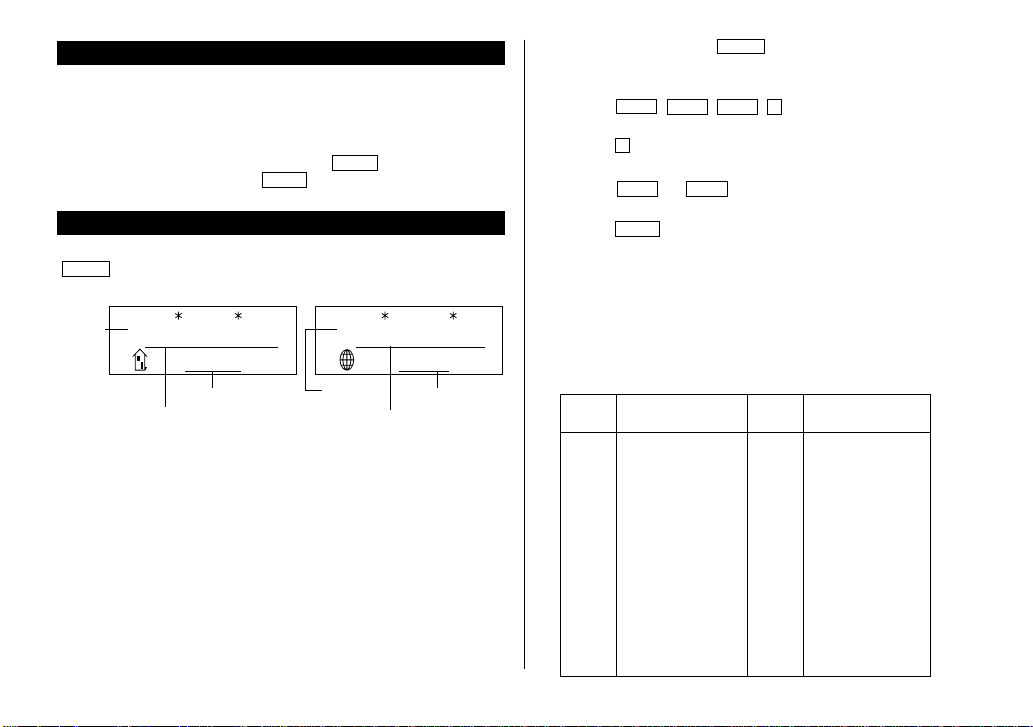
Opmerkingen over de ingebouwde kalender en de tijd
• In de Kalender-, Afspraak functie-, Uitgaven- en Klokfuncties kunt u de
datum en tijd instellen tussen 1 januari 1901 en 31 december 2099.
• Als u probeert een ongeldige tijd of datum op te slaan, zult u merken dat
u de cursor niet zult kunnen verplaatsen naar de datum of dat u de tijd
en datum niet zult kunnen opslaan als u op
waarde in en druk nog eens op
ENTER
.
ENTER
drukt. Voer de juiste
Klokfunctie
De Agenda beschikt over een lokale en een wereldklok. Met elke druk op
CLOCK
wordt er geschakeld tussen de lokale en de wereldklok.
Lokale klok Wereldklok
Thuisstad
HOME
NEW YORK
SAT JAN 1,2000
12:00
AM
Tijd
Weekdag/
maand/dag/jaar
WORLD
LONDON
SAT JAN 1,2000
Wereldstad
5:00
(
AM
Tijd
+
5:00
Weekdag/
maand/dag/jaar
“(+ 5:00)” geeft het tijdsverschil met uw thuisstad aan.
1.Instellen van de lokale klok
(1) Instellen en veranderen van uw thuisstad
U kunt uw eigen woonplaats als thuisstad instellen als u eerst het
bijbehorende zonenummer kiest.
De zonenummers zijn gebaseerd op de afstand van de bewuste zone tot de
internationale datumgrens (zonenummer 0). Zo is er bijvoorbeeld een
tijdsverschil van 13 uur tussen de datumgrens en Londen (Londen loopt als het
ware 13 uur achter), daarom is het zonenummer voor Londen 13. Honolulu is
23 uur achter op de datumgrens en dus is het zonenummer voor Honolulu 23.
In het geheugen van de Agenda zijn de namen en bijbehorende
zonenummers voor 27 steden opgeslagen. (Zie de volgende tabel.)
1. Druk een of twee keer op
CLOCK
om de lokale klok op het display te
laten verschijnen.
• Na het initialiseren van uw Agenda zal New York als thuisstad zijn ingesteld.
2. Druk op
MENU
PREV
PREV
1
en kies “1: CLOCK SETTING”
(1: Instellen klok).
1
3. Druk op
om “1: HOME CLOCK” (1: Lokale klok) te kiezen.
•“18.0” op het display geeft de tijdzone aan.
4. Druk op
NEXT
PREV
of
en zoek de stad op die overeenkomt met
uw tijdzone.
5. Druk op
ENTER
om deze stad als uw thuisstad in te stellen.
• Sommige stadsnamen verschijnen afgekort op het display:
HONG KONG → HONGKONG
NEW DELHI → DELHI
RIO DE JANEIRO → RIO
)
LOS ANGELES → L.A.
ANCHORAGE → ANC.
• Er verschijnt geen stadsnaam op het display voor de zonenummers 0, 14
en 15.
Zone-
nummer nummer
0 10 MOSCOW
1 AUCKLAND 11 CAIRO
2 NOUMEA 12 PARIS
3 SYDNEY 13 LONDON
3.3 ADELAIDE 14
4 TOKYO 15
5 HONG KONG 16 RIO DE JANEIRO
6 BANGKOK 17 CARACAS
6.3 YANGON 18 NEW YORK
7 DHAKA 19 CHICAGO
7.3 NEW DELHI 20 DENVER
8 KARACHI 21 LOS ANGELES
8.3 KABUL 22 ANCHORAGE
9 DUBAI 23 HONOLULU
9.3 TEHRAN 24 MIDWAY
Stad
Zone-
Stad
5
Page 8
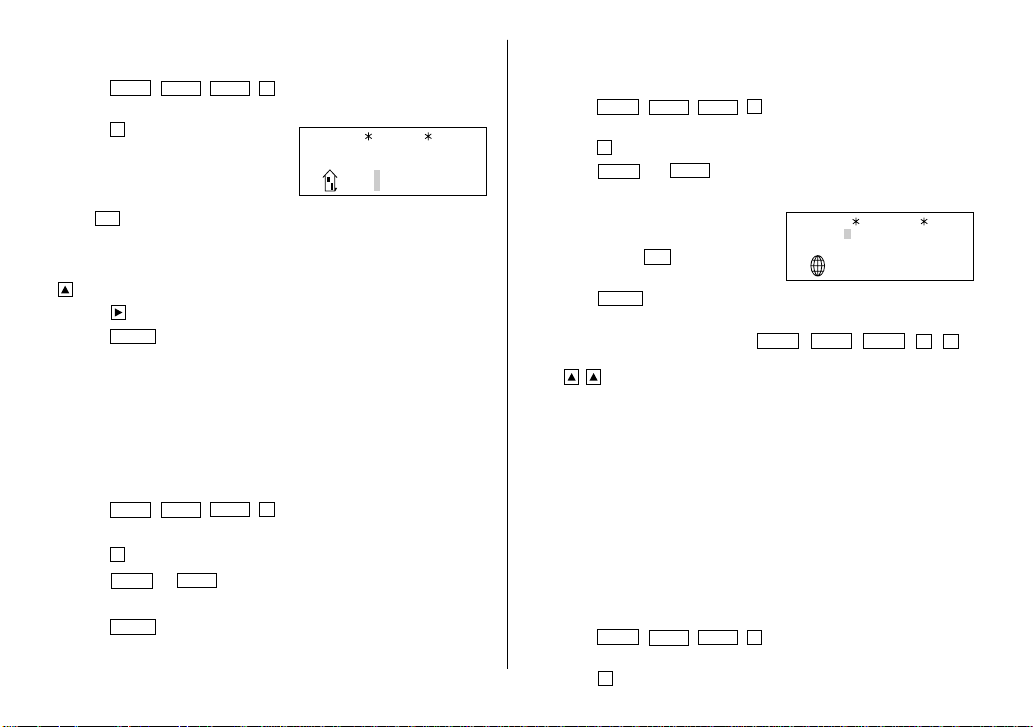
(2) Instellen van de klok
<Voorbeeld>
1. Druk op
Zet de datum en de tijd op 12 april 2001, 10:05 PM.
MENU
PREV
PREV
1
en kies “1: CLOCK SETTING”.
(1: Instellen klok)
1
2. Druk op
(1: Locale klok) te kiezen.
• De cursor zal gaan knipperen.
3. Voer de uren en minuten in.
1005
om “1: HOME CLOCK”
HOME
NEW YORK
SAT JAN 1,2000
PM (Voer 2205 in voor de 24-uursaanduiding.)
[
18.0
12:00
AM
(Voor zowel uren als minuten moet u 2 cijfers invoeren.)
4. Voer de maand, dag en jaar in.
04122001
Gebruik om een cijfer dat u niet wilt veranderen over te slaan.
ENTER
5. Druk op
. De klok begint te lopen vanaf 0 seconden.
• De tijd kan worden aangegeven in het 12-uurs AM/PM systeem
(standaardinstelling), of in het 24-uurssysteem. Zie bladzijde 7 “5.
Kiezen van de tijdsaanduiding” als u de tijdsaanduiding wilt wijzigen. In
dit voorbeeld wordt de 12-uursaanduiding gebruikt. (Opmerking:
12:00PM: 12 uur ‘s middags, 12:00AM: middernacht)
2.Gebruiken van de wereldklok
Veranderen van de stad voor de wereldklok
MENU
1. Druk op
PREV
Instellen klok).
2
2. Druk op
3. Druk op
om “2: WORLD CLOCK” (2: Wereldklok) te kiezen.
NEXT
PREV
of
door u gewenste tijdzone.
4. Druk op
ENTER
.
1
PREV
en kies “1: CLOCK SETTING” (1:
en zoek de stad op die overeenkomt met de
6
3.Registreren van een stad die niet in de lijst staat
Als u bijvoorbeeld de stad voor de wereldklok op Rome wilt zetten (Rome
hoort in zone 12, maar staat niet in de stedenlijst):
1. Druk op
MENU
PREV
PREV
1
en kies “1: CLOCK SETTING”
(1: Instellen klok).
]
2. Druk op
3. Druk op
2
om “2: WORLD CLOCK” (2: Wereldklok) te kiezen.
(of
PREV
) en kies zonenummer 12.
NEXT
(De hierbij behorende stad is PARIS.)
4. Voer de gewenste stadsnaam in
(maximaal 8 tekens).
ROME
(Druk op
DEL
om indien nodig
ongewenste tekens te wissen.)
5. Druk op
ENTER
om de nieuwe naam op te slaan.
WORLD
ROME [12.0
FRI APR 13,2001
• Om een stadsnaam voor de lokale klok te registreren, dient u eerst naar de
PREV PREV
lokale klok te gaan en vervolgens op
MENU
drukken zodat u “1: HOME CLOCK” (1: Lokale klok) kiest en vervolgens
op
om de cursor naar de regel met de stadsnaam te verplaatsen.
• U kunt slechts een veranderde stadsnaam opslaan voor de wereldklok en
een voor de lokale klok.
• Een veranderde naam zal worden opgeslagen tot u een volgende keer het
zonenummer verandert.
4.Instellen van de zomertijd
Als er een zomertijd geldt in uw gebied, dient u voor deze periode de lokale
klok een uur vooruit te zetten. U kunt voor zowel de lokale als de wereldklok
op de volgende manier een zomertijd instellen:
• U kunt voor de lokale en de wereldklok onafhankelijk van elkaar apart een
zomertijd instellen. Als u voor de lokale klok een zomertijd heeft
ingesteld, geldt deze niet voor de wereldklok.
(1) Lokale klok
MENU
1. Druk op
PREV
(1: Instellen klok).
2. Druk op1 om “1: HOME CLOCK” (1: Lokale klok) te kiezen.
PREV
1
en kies “1: CLOCK SETTING”
4:05
AM
1
1
]
te
Page 9
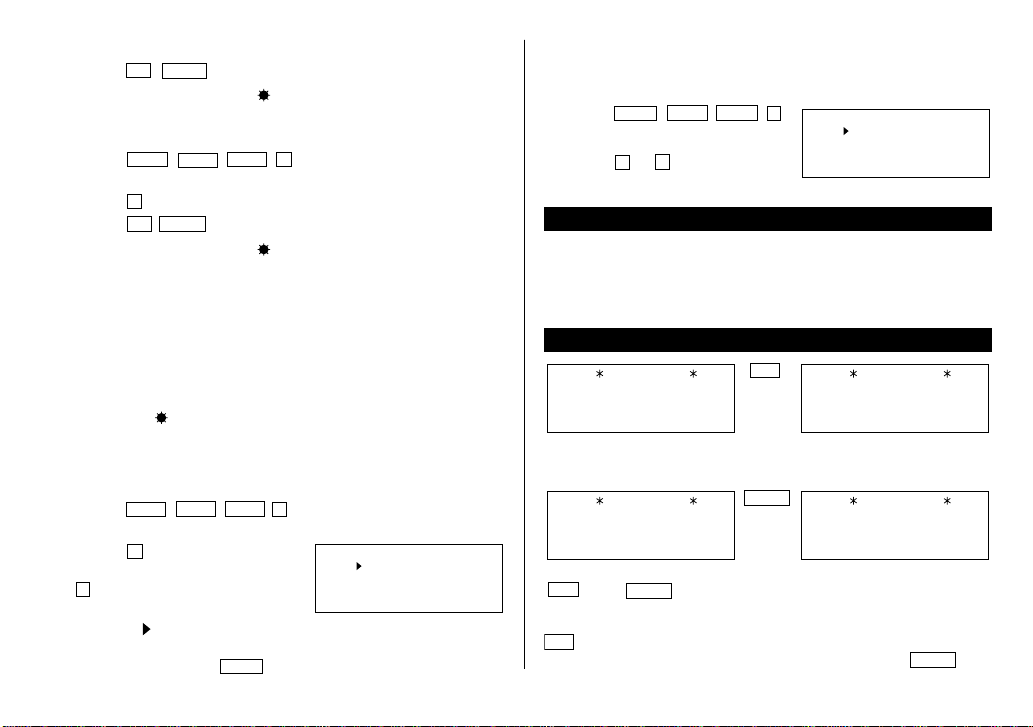
3. Voer de correcte zomertijd in.
2nd
4. Druk op
Op het display verschijnt een “
ENTER
om deze tijd als zomertijd in te stellen.
” ten teken dat de zomertijd nu is
ingesteld.
(2) Wereldklok
1. Druk op
MENU
PREV
PREV
1
en kies “1: CLOCK SETTING”
(1: Instellen klok).
2. Druk op
3. Druk op
2
om “2: WORLD CLOCK” (2: Wereldklok) te kiezen.
2nd
ENTER
.
Op het display verschijnt een “
” ten teken dat de zomertijd nu is
ingesteld. Instellen van een zomertijd voor de wereldklok zet de klok
automatisch een uur vooruit.
• Wanneer u voor een van de steden voor de wereldklok een zomertijd
instelt, zal deze gelden voor alle steden en alle zones voor d wereldklok.
(3) Annuleren van de zomertijd
Volg de stappen 1 t/m 4 voor de lokale klok of de stappen 1 t/m 3 voor de
wereldklok om de ingestelde zomertijd te annuleren.
De aanduiding “
” verdwijnt.
5. Kiezen van de tijdsaanduiding
De aanduiding van de tijd kan worden omgeschakeld van het 12uurssysteem (standaardinstelling) naar het 24-uurssysteem.
1. Druk op
MENU
PREV
PREV
2
en kies “2: TIME SYSTEM” (2:
Tijdsysteem).
1
2. Druk op
uursaanduiding) te kiezen of druk op
2
om “12” (12-
om “24” (24-uursaanduiding) te
< TIME SYSTEM
1: 12
2: 24
kiezen.
• Er zal een “ ” teken verschijnen bij de door u geselecteerde instelling,
terwijl u kunt terugkeren naar de oorspronkelijk ingestelde
gebruiksfunctie door op
MENU
te drukken.
6. Kiezen van de datumaanduiding
De manier waarop de datum wordt aangegeven kan worden omgeschakeld
van MONTH/DAY/YEAR (Maand/Dag/Jaar) naar DAY.MONTH.YEAR (Dag.
Maand. Jaar).
1. Druk op
2. Druk op
MENU
PREV PREV
om “3: DATE FORMAT” (3:
Datumaanduiding) te kiezen.
MONTH/DAY/YEAR (Maand/Dag/Jaar)
of DAY.MONTH.YEAR (Dag. Maand. Jaar).
1
of2om te kiezen tussen
3
< DATE FORMAT
1: MONTH/DAY/YEAR
2: DAY.MONTH.YEAR
>
Opmerking over het opslaan van de gegevens in elke functie
• Als het geheugen vol is, zal de melding “MEMORY FULL” (Geheugen vol)
korte tijd op het display getoond worden en zult u de huidige gegevens niet
kunnen opslaan. Wis eerst gegevens die u niet meer nodig heeft en maak
geheugen vrij om plaats te maken voor nieuwe gegevens. (Zie bladzijde
16, 19).
Telefoon/E-mailfunctie
TEL/MAIL 1
NAME ?
(
TEL MODE
)
Dezelfde opgeslagen gegevens
앴앶앸
TEL/MAIL 1
NAME ?
>
( E–MAIL MODE
U kunt toegang krijgen tot gegevens uit de Telefoon/E-mailfunctie door op
TEL
gegevens op, maar brengen deze gesorteerd op hun eigen volgorde op het
of op
E-MAIL
te drukken. Deze toetsen roepen allebei dezelfde
display.
TEL
roept de gegevens op en toont ze in deze volgorde: NAME (naam) →
NUMBER (nummer) → ADDRESS (adres) → E-MAIL, terwijl
hetzelfde doet, maar in deze volgorde: NAME → E-MAIL → NUMBER →
ADDRESS.
TEL
↔
TEL/MAIL 2
NAME ?
(
TEL MODE
)
Dezelfde opgeslagen gegevens
앴앶앸
E-MAIL
↔
)
TEL/MAIL 2
NAME ?
(
E–MAIL MODE
E-MAIL
)
7
Page 10
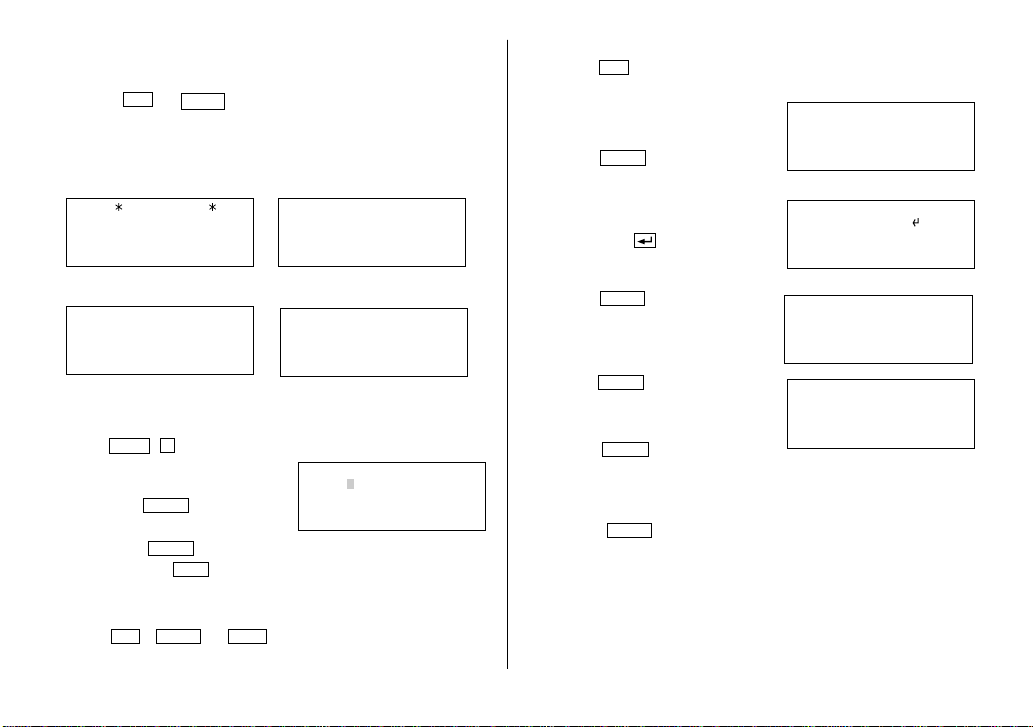
De Telefoon/E-mailfunctie voorziet u bovendien van 2 aparte bestanden
(TEL/MAIL1, TEL/MAIL2). U kunt deze bijvoorbeeld gebruiken om uw
zakelijke contacten en die voor privé,-gebruik gescheiden te houden. Met
elke druk op
TEL
of
schakelt u tussen deze beide bestanden.
E-MAIL
Gegevens in de Telefoon/E-mailfunctie bestaan uit 4 velden: naam, nummer,
postadres en e-mailadres. In totaal kunt u in deze 4 velden 512 tekens
invoeren.
Naamveld
TEL/MAIL 1
NAME ?
(
TEL MODE
)
→
Nummerveld
Johns, Pat
NUMBER ?
→
PostadresveldE-mailadresveld
Johns, Pat
201–265–5600
Box G, Sharp Plaza,
E–MAIL ?
Johns, Pat
201–265–5600
←
ADDRESS ?
1.Toewijzen van bestandsnamen
U kunt de bestanden als volgt nieuwe namen geven van maximaal 10 tekens:
4
1. Druk op
2. Voer de nieuwe naam voor TEL/MAIL1
• U kunt een bestandsnaam overslaan
• Druk twee keer op
3. Voer dezelfde handelingen als onder stap 2 uit voor TEL/MAIL2 en URL.
4. Druk op
MENU
om “4: FILE
NAME” (4: Bestandsnaam) te kiezen.
ENTER
ENTER
.
te drukken.
C•CE
om het invoeren van nieuwe bestandsnamen
in en druk op
door direct op
te annuleren.
TEL
,
E-MAIL
, of
WWW
(-namen) te controleren.
< FILE NAME
1:[TEL/MAIL 1
2:[TEL/MAIL 2
3:[ URL
om de nieuwe bestandsnaam
>
]
]
]
2.Opslaan van gegevens in de Telefoonfunctie
1. Druk op
2. Voer de naam in. Bijvoorbeeld,
3. Druk op
4. Voer de telefoon- en faxnummers in.
5. Druk op
6. Druk op
7. Druk op
• Om het invoeren van een nummer, post- of e-mailadres over te slaan,
• Ongeacht de volgorde van invoeren, worden de gegevens in de Telefoon/
TEL
om de TEL/MAIL1 invoerprompt op het display te laten
verschijnen.
Johns, Pat
–
Johns, Pat
ENTER
.
Vervolgens verschijnt de nummer-invoerprompt.
Johns, Pat
Bijvoorbeeld,
201-265-5600
201–265–5600
F 265–1234
–
F 265-1234
ENTER
in. Bijvoorbeeld,
en voer het postadres
Box G, Sharp Plaza, Mahwah,
New Jersey, 07430-2135, U.S.A.
ENTER
en voer het
e-mailadres in. Bijvoorbeeld,
johns-P@sharpsec.com
ENTER
.
Johns, Pat
201–265–5600
Box G, Sharp Plaza,
Mahwah, New Jersey,
07430–2135, U.S.A.–
Johns, Pat
201–265–5600
Box G, Sharp Plaza,
johns–P@sharpsec.co
m–
De melding “STORED !” (Opgeslagen!) zal kort op het display
verschijnen, waarna de gegevens worden getoond.
ENTER
kunt u op
drukken wanneer “NUMBER ?” (Naam?), “ADDRESS
?” (Adres?) of “E-MAIL ?” op het display verschijnt. Het invoeren van
een naam voor uw contact kunt u echter nooit overslaan.
E-mailfunctie intern opgeslagen op het eerste teken van de naam van uw
contact, en wel op deze volgorde:
8
Page 11
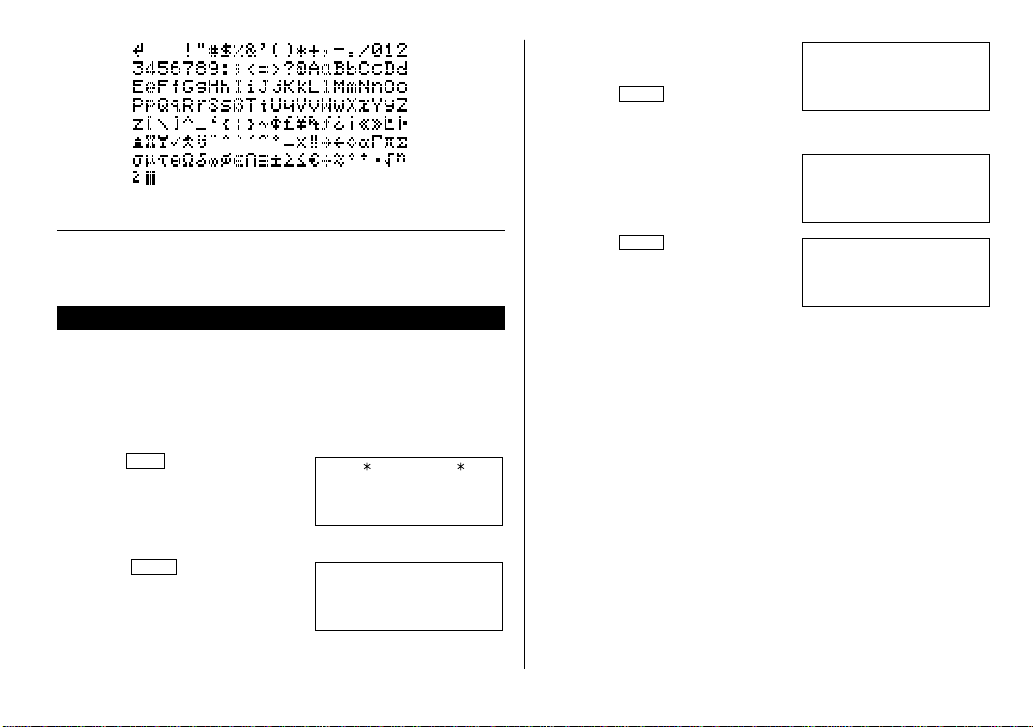
Spatie
Voor de Telefoon/E-mailfunctie en WWW-functie, zie ook
Oproepen van gegevens ............ 16
Controleren van de geheugenopslag ..
Bewerken van gegevens ............ 18 Vrijmaken van geheugen ........... 16
Wissen van gegevens ................ 19 Invoeren van tekens .................... 4
WWW-functie
De WWW-functie wordt uitsluitend gebruikt voor het opslaan van een
naam, een URL (een internet-adres) en een omschrijving van de inhoud
daarvan. Gegevens in de WWW-functie bestaan uit 3 velden: naam, URL en
omschrijving.
1.Opslaan van gegevens in de WWW-functie
1. Druk op
2. Voer de naam in. Bijvoorbeeld,
3. Druk op
WWW
om de naaminvoerprompt op het display te laten
verschijnen.
SHARP ELECTRONICS CORP.
ENTER
.
De URL-invoerprompt inclusief
“http://www.” (u kunt dit wijzigen)
verschijnt op het display.
URL
NAME ?
SHARP ELECTRONICS C
URL ?
http://www.
–
4. Voer de URL in. Bijvoorbeeld,
sharp-usa.com
5. Druk op
ENTER
.
SHARP ELECTRONICS C
http://www.sharp–us
a.com
De omschrijving-invoerprompt
verschijnt op het display.
6. Voer de omschrijving in. Bijvoorbeeld,
New Jersey
7. Druk op
16
ENTER
De melding “STORED !” (Opgeslagen!)
zal kort op het display verschijnen,
waarna de gegevens worden getoond.
.
SHARP ELECTRONICS C
http://www.sharp–us
New Jersey
SHARP ELECTRONICS C
ORP.
http://www.sharp–us
a.com
New Jersey
• Voor ieder veld samen (inclusief “http://www.) mag u maximaal 512
tekens invoeren.
–
–
9
Page 12
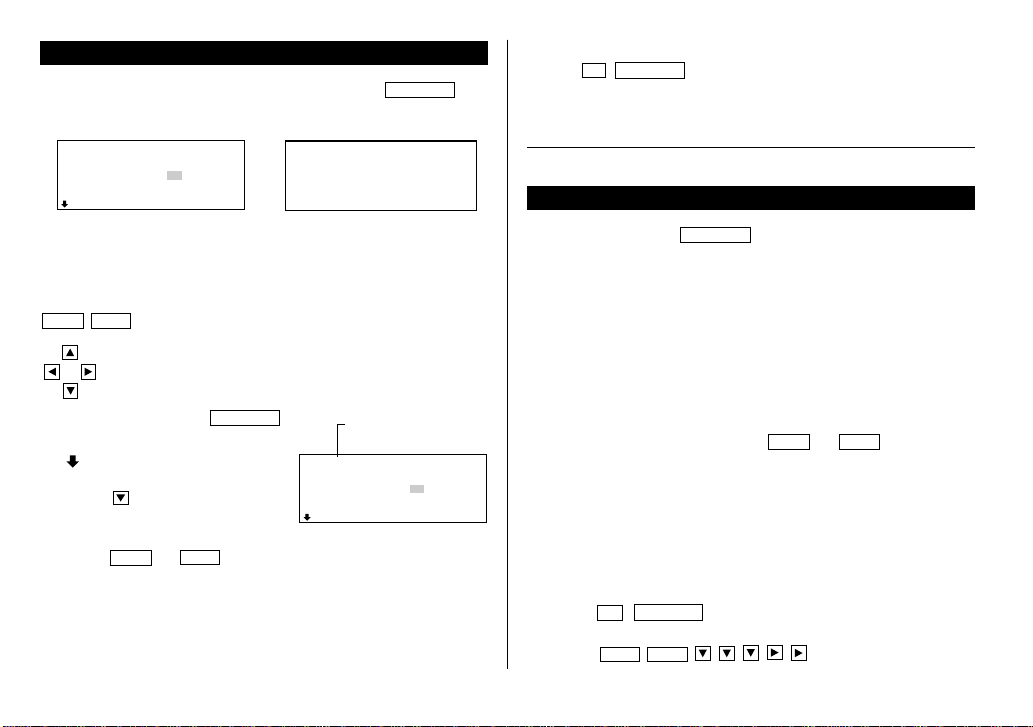
Kalenderfunctie
SCHEDULE
De Kalenderfunctie schakelt u in door een of twee keer op
drukken. Met elke druk op deze toets schakelt u tussen de Kalenderfunctie
en de Afspraakfunctie.
01
1
4
2 3 4 5 6 7 8
9 10 11 12 13 14 15
16 17 18 19 20 21 22
23 24 25 26 27 28 29
THU APR 12,2001
TIME ?
↔
Kalenderfunctie Afspraakfunctie
SCHEDULE
te
1.Bediening van het maandkalender-display
Deze agenda is voorzien van een display met 5 regels en kan dus 5 weken
van een maand laten zien. Gebruik de volgende toetsen om het display te
bedienen.
PREV
NEXT
: Laat de volgende of de vorige maand zien.
• Houd een van deze toetsen ingedrukt om snel gegevens op te
zoeken.
: Verplaatsen van de cursor of de kalender zelf een week omhoog
of omlaag schuiven.
1. Druk een of twee keer op
om de Kalenderfunctie in te schakelen.
” geeft aan dat de laatste week van
•“
de maand onder het display schuil gaat.
Druk op tot de cursor naar het
volgende scherm gaat om de laatste
SCHEDULE
Jaar
Maand
01
1
4
2 3 4 5 6 7 8
9 10 11 12 13 14 15
16 17 18 19 20 21 22
23 24 25 26 27 28 29
week van de maand te kunnen zien.
2. Druk op
NEXT
(of
PREV
) om de kalender voor de volgende (of
vorige) maand te bekijken.
• Bij de aanduiding van het jaar worden de jaren van 1901 t/m 1999
aangegeven met een “ ’ ” voor de laatste twee cijfers, terwijl de jaren van
2000 t/m 2099 niet door iets worden voorafgegaan.
• Wanneer u uw Agenda reset, zal de datum op 1 januari 2000 teruggezet
worden.
10
2.Terugkeren naar de huidige datum in de Kalenderfunctie
2nd
Druk op
SCHEDULE
in de kalenderfunctie.
• De kalender voor de huidige maand verschijnt op het display en de
huidige datum zal gaan knipperen.
Zie ook ...
Oproepen van gegevens ............ 16
Afspraakfunctie
Druk een of twee keer op
schakelen. Met elke druk op deze toets schakelt u tussen de Kalenderfunctie
en de Afspraakfunctie.
Gegevens in de Afspraakfunctie bestaan uit 3 velden: datum, tijd en
omschrijving. U mag maximaal 512 tekens invoeren voor elke omschrijving.
Bij het invoeren van de datum dient u 4 cijfers in te voeren voor het jaar en
2 cijfers voor de maand, dag, uren en minuten.
SCHEDULE
om de Afspraakfunctie in te
1.Opslaan van gegevens in de Afspraakfunctie
Er zijn 3 manieren waarop u de gewenste datum kunt invoeren:
(1) Voer de gewenste datum in in de Kalenderfunctie
(2) Voer de gewenste datum in met
NEXT
(3) Voer de gewenste datum direct in
Na het invoeren van de datum is het invoeren van de tijd en van de
omschrijving voor alle drie methoden hetzelfde.
(1) Voer de gewenste datum in in de Kalenderfunctie
<Voorbeeld>
Voer het volgende in.
“Lunch with Tom” (Lunch met Tom) van 11:30 AM tot 1:00 PM
op 24 juni 2001.
1. Druk op
2nd
in de Kalenderfunctie om de maandkalender
voor de huidige datum te laten zien (12 april 2001).
NEXT
2. Druk op
NEXT
24 juni 2001.
PREV
(of
)
en verplaats de cursor naar
Page 13

3. Druk op
SCHEDULE
om over te
schakelen naar de Afspraakfunctie.
SUN JUN 24,2001
TIME ?
De tijd-invoerprompt voor 24 juni 2001
verschijnt op het display.
4. Voer de begin- en eindtijd in.
1130 AM 01
PM
(Voor de 24-uursaanduiding voer u in: 1130 13 .)
“DESCRIPTION ?” (Omschrijving?) zal op het display verschijnen.
•“:00” zal automatisch worden aangevuld.
• U kunt een omschrijving voor uw Afspraakfunctie invoeren zonder een
eindtijd ingevoerd te hebben. Druk op
ENTER
(of ) na het invoeren
van de begintijd om de invoerprompt voor de “DESCRIPTION ?”
(Omschrijving?) te laten verschijnen.
• U kunt ook een omschrijving invoeren zonder enige opgegeven tijd,
alleen mag deze dan niet met een cijfer beginnen. Sla het invoeren van
een tijd voor uw Afspraakfunctie over en voer uw omschrijving in, te
beginnen met een letter, zoals beschreven bij stap 5.
• Uren en minuten moet u invoeren met twee cijfers.
• De tijd kan worden ingesteld in het 12- of het 24-uurssysteem. Wanneer
u de cursor naar het volgende veld verplaatst zal de tijd worden
aangegeven volgens het systeem dat u heeft ingesteld via Time System
onder de MENU functies.
• Als u probeert een ongeldige tijd in te voeren, zult u de cursor niet naar
het volgende veld kunnen verplaatsen. Voer de correcte tijd in en ga door
naar de volgende stap in de procedure.
Voer de omschrijving voor uw
5.
Afspraakfunctie in.
Lunch with Tom
• Druk op
CAPS
om te schakelen
SUN JUN 24,2001
11:30AM~ 1:00PM
Lunch with Tom
–
tussen hoofd- en kleine letters.
01
6. Druk op
ENTER
om de gegevens op
te slaan.
7. Druk vervolgens op
SCHEDULE
te controleren of uw Afspraakfunctie
om
1 2 3
6
4 5 6 7 8 9 10
11 12 13 14 15 16 17
18 19 20 21 22 23 24
25 26 27 28 29 30
inderdaad in het geheugen is opgeslagen.
• Let op het teken ( ) rechts naast “24”. Dit geeft aan dat er op die dag
een Afspraakfunctie gemaakt is:
Afspraak ‘s morgens of zonder tijd
Verjaardagen
Afspraak ‘s middags
(2) Voer de gewenste datum in met
NEXT
(of
PREV
)
Op deze manier kunt u makkelijk een datum invoeren die dicht bij de
huidige datum ligt. Druk op
NEXT
(of
) en ga van dag tot dag tot
PREV
u op de gewenste datum bent.
<Voorbeeld>
1. Druk een of twee keer op
Voer een Afspraakfunctie in voor 17 april 2001.
SCHEDULE
om het Afspraak-functiescherm te
openen.
2nd
2. Druk op
SCHEDULE
om de tijd-invoerprompt voor de huidige
datum (12 april 2001) te laten zien.
NEXT
3. Druk net zo vaak op
totdat de tijd-invoerprompt voor 17 april
2001 verschijnt. Voer de tijd en de omschrijving voor uw Afspraakfunctie
in op dezelfde manier als onder “(1) Voer de gewenste datum in in de
Kalenderfunctie” (vanaf stap 4) op bladzijde 10.
(3) Voer de gewenste datum direct in
Wanneer de datum voor uw Afspraakfunctie niet dichtbij de huidige datum
ligt, is de volgende methode waarschijnlijk handiger dan de voorgaande
twee.
<Voorbeeld>
1. Druk op
datum-invoerprompt te laten
Voer een Afspraakfunctie in
voor 26 juni 2002.
SCHEDULE
C•CE
om de
MM/DD/YYYY
MONTH :04
DAY :12
YEAR :2001
verschijnen.
2. Voer de datum in.
06262002
3. Druk op
ENTER
.
De tijd-invoerprompt (of de kalender) voor 26 juni 2002 zal op het
display verschijnen. Voer de tijd en de omschrijving voor uw
Afspraakfunctie in op dezelfde manier als onder “(1) Voer de gewenste
datum in in de Kalenderfunctie” vanaf stap 4 (of vanaf stap 3) op
bladzijde 10.
11
Page 14

• Als u probeert een ongeldige datum in te voeren, kunt u niet naar de tijdinvoerprompt gaan. Voer de correcte datum in en ga vervolgens door
met de volgende stap in de procedure.
2.Afspraakalarm
Een afspraakalarm zal ongeveer 20 seconden lang klinken wanneer de
begintijd van een Afspraakfunctie wordt bereikt. Wanneer het alarm voor
een Afspraakfunctie is ingeschakeld en het alarm zelf geactiveerd is, zal het
alarm automatisch afgaan en zal de bijbehorende Afspraakfunctie op het
display verschijnen, zelfs al is de Agenda op dat moment uitgeschakeld. Het
alarm kan ook worden ingesteld voor beveiligde gegevens zonder dat deze
op het display worden getoond.
<Voorbeeld>
Roep de gegevens op voor 22 juni 2001 (Vergadering van
10:00AM - 11:00AM).
1. Druk op
SCHEDULE
in de Kalenderfunctie om de kalender voor
2nd
de huidige datum (12 april 2001) te laten verschijnen.
NEXT
2. Druk op
NEXT
om de cursor te verplaatsen naar
de datum met de Afspraakfunctie, 22 juni 2001.
3. Druk op
SCHEDULE
om over te schakelen naar de Afspraakfunctie.
• Wanneer er voor deze datum meerdere afspraken zijn opgeslagen, kunt u
met
NEXT
of
PREV
naar de gewenste afspraak gaan.
• U kunt geen afspraakalarm instellen voor een afspraak zonder
opgegeven tijd.
4. Druk op
NEXT
NEXT
1
om “1: SCHEDULE ALARM”
MENU
(1: Afspraakalarm) te kiezen.
5. Druk op
• U keert nu weer terug naar de functie
die werd gebruikt voor u op
1
en kies “1: ON”.
MENU
FRI JUN 22,2001
10:00AM~11:00AM
Meeting
drukte.
• Links van de begintijd van de Afspraakfunctie is nu een “ ” verschenen
en aan de linkerkant van het display staat een alarm-geluidsteken (“ ”).
• Het is mogelijk om de stappen 4 en 5 uit te voeren wanneer u de
Afspraakfunctie zelf invoert.
12
• Als u op 2 drukt en “2: OFF” (2: Uit) kiest, zal “ ” verdwijnen en zal
het afspraakalarm worden uitgeschakeld.
• Als de alarmtijd die u probeert in te voeren reeds verstreken is, zal de
melding “ALARM TIME ELAPSED !” (Alarmtijd verstreken !) kort op het
display getoond worden. Voer een correcte tijd in voor het alarm.
• Nadat het alarm is afgegaan zal “
Afspraakfunctie in het geheugen opgeslagen blijven zonder “
” verdwijnen en zal de
”.
• Ook al wordt “ ” uitgeschakeld en al is de tijd voor de Afspraakfunctie
al verstreken, zal “
” niet van het display verdwijnen.
• Het afspraakalarm zal mogelijk niet afgaan als de tijd voor een
Afspraakfunctie aanbreekt terwijl u gegevens aan het overseinen of
geheugen aan het vrijmaken bent.
• Druk op
C•CE
om de weergave van het alarm te onderbreken.
Aan en uit zetten van de weergave van het alarm
U kunt de weergave van het alarm uitschakelen nadat u het alarm heeft
ingesteld terwijl toch het alarm zelf geactiveerd blijft.
1. Druk op
MENU
2 en kies “2: ALARM SOUND” (2:
PREV
Alarmweergave).
2. Druk op
• Het “
2
en kies “2: OFF” (2: Uit).
” teken zal verdwijnen en de
weergave van het alarm is
< ALARM SOUND
1: ON
2: OFF
>
uitgeschakeld.
1
• Druk bij stap 2 op
te schakelen en de “
(“1: ON”) om de weergave van het alarm weer in
” weer te laten verschijnen.
• Het aan of uit zetten van de weergave van alarmsignalen (“ ” wordt al
of niet getoond) heeft geen invloed op de instelling van het afspraakalarm zelf (“
” wordt al of niet getoond) voor de bewuste
Afspraakfunctie.
• Het afspraakalarm voor een bepaalde Afspraakfunctie zal afgaan wanneer
de “
” is ingeschakeld en wanneer de tijd voor de Afspraakfunctie
bereikt wordt. U kunt niet voor aparte afspraakalarmen bepalen of
hiervoor wel of niet het alarmsignaal moet afgaan.
Zie ook ...
Oproepen van gegevens ............ 16
Controleren van de geheugenopslag ..
Bewerken van gegevens ............ 18 Vrijmaken van geheugen ........... 16
Wissen van gegevens ................ 19 Invoeren van tekens .................... 4
16
Page 15

Activiteitenfunctie
Druk een of twee keer op
schakelen.
Met elke druk op deze toets schakelt u tussen de Activiteiten- en de
Verjaardagsfunctie.
TO DO/ANN
om de Activiteitenfunctie in te
1.Opslaan van gegevens in de Activiteitenfunctie
1. Druk een of twee keer op
om de activiteiten-invoerprompt op het
display te laten verschijnen.
2. Voer de omschrijving in. Bijvoorbeeld,
Call Frank about a sales meeting
3. Druk op
ENTER
4. Voer de prioriteit in. Bijvoorbeeld,
2
5. Druk op
ENTER
geheugen op te slaan.
• Druk twee keer op
• Druk op
C•CE
de omschrijving voor de nieuwe activiteit in te voeren.
• De prioriteit kunt u instellen met een van de cijfers 0 t/m 9 of met een
letter A t/m Z, of blanco laten door gewoon op
Kleine letters die zonder
omgezet in hoofdletters.
• De volgorde voor de prioriteit loopt van 0 t/m 9, A t/m Z en dan spatie.
TO DO/ANN
TO DO
DESCRIPTION ?
.
Call Frank about a
PRIORITY:2
om de activiteit in het
C•CE
om de activiteit te wissen.
om een andere activiteit te beginnen of begin gewoon
te drukken.
invoert zullen automatisch worden
CAPS
ENTER
2.Afstrepen van volbrachte activiteiten
1. Druk een of twee keer op
op het display te laten verschijnen.
2
2. Druk op
MENU
en kies “2: INDEX” (2: Inhoud).
TO DO/ANN
om de activiteiten-invoerprompt
3. Druk op en om de gewenste activiteit op te zoeken.
4. Druk op
• Activiteiten met een “
om deze als volbracht aan te merken.
” krijgen de laagste prioriteit en worden
onderaan de lijst gezet.
• U kunt ook de activiteit afstrepen door alle gegevens op te roepen en
vervolgens op
te drukken.
Zie voor de Activiteiten- en Memofunctie ook
Oproepen van gegevens ............ 16
Controleren van de geheugenopslag ..
Bewerken van gegevens ............ 18 Vrijmaken van geheugen ........... 16
Wissen van gegevens ................ 19 Invoeren van tekens .................... 4
Memofunctie
U mag maximaal 512 tekens gebruiken voor een memo.
1.Opslaan van gegevens in de Memofunctie
MEMO
1. Druk een of twee keer op
de memo-invoerprompt te laten
verschijnen.
2. Voer de informatie in. Bijvoorbeeld,
UNION BANK South branch
272-0011223
3. Druk op
ENTER
om het memo op te
slaan in het geheugen.
om
MEMO
TITLE ?
UNION BANK
South branch
272–0011223
–
16
13
Page 16

Uitgavenfunctie
Met de Uitgavenfunctie kunt gemakkelijk informatie over uw persoonlijke en
zakelijke uitgaven bijhouden. De samenvattingen van uw uitgaven stellen u
in staat snel de totale uitgaven voor een enkele dag of een bepaalde periode
te overzien.
1.Invoeren van uitgaven
<Voorbeeld>
1. Druk op
invoerprompt te laten verschijnen.
• Voor de maand en de dag moet u 2
cijfers gebruiken, voor het jaar 4. Voer
een “0” in voor maanden of dagen met maar een cijfer.
• U kunt de datum doen veranderen door opr
2. Voer de datum waarop u de uitgaven
gedaan heeft in en druk op
04052001
De datum is 5 april 2001.
U heeft vliegtickets gekocht voor een zakenreis a $ 1200.
EXPENSE
om de datum-
EXPENSE
DATE ?
M/D/Y= 4/12/2001
of te drukken.
THU APR 5,2001
.
AMOUNT ?
ENTER
ENTER
2.Samenvatting uitgaven
Een samenvatting van uw uitgaven bundelt een aantal via de
Uitgavenfunctie opgeslagen uitgaven. U kunt ze laten oproepen voor een
bepaalde dag of een bepaalde periode.
(1) Uitgaven samenvatten voor een bepaalde dag
<Voorbeeld>
1. Druk op
2. Druk op
en kies “2: EXPENSE REPORT”
(2: Uitgavenrapportage).
3. Druk op
dag).
• De huidige datum wordt getoond.
4. Voer de gewenste datum in.
04052001
Geef de datum op, 5 april 2001.
EXPENSE
MENU
1
om de Uitgavenfunctie in te schakelen.
NEXT NEXT
2
en kies “1: DAILY” (1: Per
<
EXPENSE REPORT
1:DAILY
2:PERIOD
–DAILY–
DATE: 4/12/2001
–DAILY–
DATE: 04/05/2001
>
3. Voer het bedrag in en druk o
ENTER
1200
• U kunt bedragen invoeren van maximaal
ENTER
.
THU APR 5,2001
1,200.00
DESCRIPTION ?
10 cijfers plus 2 cijfers achter de
komma..
4. Voer de omschrijving in.
Flight tickets for inspection abroad
5. Druk op
ENTER
om alles in het
THU APR 5,2001
1,200.00
Flight tickets for
inspection abroad
geheugen op te slaan.
• Druk een of twee keer op
C•CE
om de omschrijving te wissen en druk
nog eens op dezelfde toets om terug te keren naar de datum-invoerprompt.
• U kunt de omschrijving overslaan door op
ENTER
te drukken.
14
5. Druk op
• Druk op
ENTER
.
ENTER
om terug te keren
naar de datum-invoerprompt wanneer
u de uitgaven voor een andere dag wilt
–DAILY–
DATE:APR 5,2001
1,200.00
controleren.
(2) Uitgaven samenvatten voor een bepaalde periode
–
<Voorbeeld>
1. Druk op
2. Druk op
Van: 1 april 2001 Tot: 30 april 2001
EXPENSE
MENU
om de Uitgavenfunctie in te schakelen.
2
NEXT
NEXT
en kies “2: EXPENSE REPORT”
(2: Uitgavenrapportage).
3. Druk op2 en kies “2: PERIOD” (2: Per periode).
Page 17

4. Voer de begin- en einddatum in.
04012001
ENTER
–PERIOD–
FROM:APR 1,2001
TO : 04/30/2001
04302001
5. Druk op
• Druk op
• Als het integerdeel van het berekende
ENTER
.
ENTER
om terug te keren
naar de datum-invoerprompt.
–PERIOD–
FROM:APR 1,2001
TO :APR 30,2001
1,415.25
resultaat de 12 cijfers overschrijdt, zal er “∗, ∗∗∗, ∗∗∗, ∗∗∗. ∗∗” op het
display getoond worden.
Voor de Uitgaven- en Verjaardagsfunctie, zie ook
Oproepen van gegevens ............ 16
Controleren van de geheugenopslag ..
Bewerken van gegevens ............ 18 Vrijmaken van geheugen ........... 16
Wissen van gegevens ................ 19 Invoeren van tekens .................... 4
1. Druk een of twee keer op
schakelen.
2. Druk op
1
en kies “1: MONTH/DAY”
(1: Maand/Dag) om de datuminvoerprompt te laten verschijnen.
3. Voer de datum in en druk op
(of ).
ENTER
0212
• Als u probeert een ongeldige datum in
te voeren, kunt u niet door naar het invoeren van de omschrijving. Voer
de correcte datum in en ga door naar de volgende stap in de procedure.
4. Voer een omschrijving in voor de
16
verjaardag.
Nancy’s Birthday
TO DO/ANN
ENTER
om de Verjaardagsfunctie in te
M/D=– /
M=MONTH D=DAY
FEB 12
–ANN–
DESCRIPTION ?
FEB 12
–ANN–
Nancy's Birthday
–
Verjaardagsfunctie
U kunt de Verjaardagsfunctie inschakelen door een of twee keer
op
TO DO/ANN
te drukken. Met elke druk op deze toets schakelt u tussen
de Activiteiten- en de Verjaardagsfunctie.
In de Verjaardagsfunctie kunt u de maand en de dag (bijvoorbeeld uw
trouwdag of verjaardag) opgeven, of de maand, week en de dag van de
week (bijvoorbeeld Moederdag; de tweede zondag in mei).
Wanneer een datum eenmaal is opgeslagen in de Verjaardagsfunctie, zal
deze elk jaar, van 1901 t/m 2099 als verjaardag aangemerkt worden.
U mag maximaal 512 tekens invoeren voor de omschrijving.
Verjaardagen worden aangegeven met een blokje (
) rechts in het midden
naast de bewuste datum (zie bladzijde 11) in de maandkalender.
1.Opslaan van gegevens in de Verjaardagsfunctie
<Voorbeeld 1>
Voer de volgende informatie in.
“Nancy’s Birthday” (Nancy’s verjaring) op 12 februari.
5. Druk op
<Voorbeeld 2>
1. Druk een of twee keer op
ENTER
om de gegevens in het geheugen op te slaan.
Registreer Moederdag (tweede zondag in mei).
TO DO/ANN
schakelen.
2. Druk op
2
en kies “2: MONTH/WEEK” (2: Maand/Week) om de datum-
invoerprompt te laten verschijnen.
3. Voer de maand, de week en de dag van
de week in.
05 2 0
4. Druk op
ENTER
en voer een
omschrijving in voor de feestdag.
ENTER
Mother's Day
5. Druk op
ENTER
om de gegevens in het
geheugen op te slaan.
om de Verjaardagsfunctie in te
M/W/D=05/2/0
M=MONTH W=WEEK
D=DAY 0:S 1:M 2:T
3:W 4:T 5:F 6:S
MAY WEEK 2 SUN
–ANN–
Mother's Day
–
15
Page 18

Controleren van de geheugenopslag
1. Druk op
MENU
MEMORY CHECK” (1: Geheugen
controle).
Het aantal gegevens dat is opgeslagen
in de TEL/MAIL1, TEL/MAIL2 en URL (WWW) bestanden zal worden
getoond.
2. Druk nog eens op
de SCHEDULE, ANN1 en ANN2 bestanden te laten zien.
3. Druk nog eens op
de MEMO, EXPENSE en TO DO bestanden te laten zien.
4. Druk op
C•CE
gebruiken was voor u op
• Wanneer het geheugen bijna vol is en het F (FULL) teken op de
schuifmaat onderaan het display bijna bereikt is, dient u gegevens die u
niet meer nodig heeft te wissen om plaats te maken voor nieuwe.
• Aangezien, behalve de Calculator- en Conversiefuncties, het geheugen
gedeeld wordt door de gebruiksfuncties van het toestel, zal het aantal
gegevens dat in de diversie functies kan worden opgeslagen mede
afhangen van de gebruiksomstandigheden in de andere functies.
1
NEXT
en kies “1:
NEXT
om het aantal gegevens dat is opgeslagen in
NEXT
om het aantal gegevens dat is opgeslagen in
TEL/MAIL 1:76
TEL/MAIL 2:31
URL :6
E
–––––– F
om terug te keren naar de functie die u aan het
drukte.
MENU
Vrijmaken van geheugen
Wissen of bewerken van gegevens in het gebruik van de Agenda kan leiden
tot onnodig in beslag genomen ruimte in het geheugen van de Agenda.
Wis onnodig in beslag genomen geheugenruimte en maak geheugen vrij
wanneer de melding “MEMORY FULL” (Geheugen vol) op de Agenda verschijnt.
1. Druk op
MENU
NEXT
NEXT
.
2. Druk op3om het vrij maken van geheugenruimte te laten beginnen.
• De melding “WORKING...” (Aan het werk...) zal worden getoond ten
teken dat de Agenda bezig is met het vrijmaken van geheugenruimte.
16
• In de volgende situaties kan de hieronder getoonde melding verschijnen.
– Wanneer de stroom wordt
ingeschakeld.
– Wanneer u de procedure onder
“Wissen van gegevens” op bladzijde
DO YOU WANT TO
FREE UP MEMORY ?
(Yes/No
)
19 heeft uitgevoerd.
(Het verdient aanbeveling opYte drukken om geheugen te laten vrijmaken.)
• Als de melding “Replace the OPERATING batteries !” (Vervang de
bedrijfsbatterijen!) verschijnt wanneer u geheugen laat vrijmaken, zijn de
batterijen bijna leeg. Vervang ze door verse en probeer daarna opnieuw
geheugen vrij te maken
.
• De achtergrondverlichting zal niet functioneren wanneer er geheugen wordt
vrijgemaakt.
Oproepen van gegevens
1.Opmerkingen bij het oproepen van gegevens
• U kunt zoeken in de gegevens in alle functies, behalve de Klok-,
Calculator- en Conversiefuncties.
• Het direct zoeken, zoeken op sleutelwoord of het zoeken via de index
maakt geen onderscheid tussen hoofd- en kleine letters.
• Wanneer het symbool “
informatie buiten het display. Druk op
” of “ ” getoond wordt, is er meer
of om een regel naar boven
of beneden te gaan.
•
Wanneer er geen relevante gegevens meer zijn om op te roepen of op te
zoeken, zal de melding “NOT FOUND !” (Niet gevonden!) korte tijd op het
display getoond worden, waarna het display terugkeert naar de invoerprompt.
2.Op volgorde zoeken
De gegevens worden in elke functie op volgorde opgeroepen.
Druk een of twee keer op
TO DO/ANN
Verjaardagsfunctie en druk op
Druk op
NEXT
(of
PREV
) om de volgende (of vorige) gegevens op te
roepen. Houd een van deze twee toetsen ingedrukt om gegevens snel
achter elkaar op te roepen.
om te zoeken in de
(of2) om de zoekmethode te kiezen.
1
Page 19

Afspraakgegevens
• Wanneer er niets voor een bepaalde dag is ingevoerd, zal alleen de tijdinvoerprompt op het display verschijnen.
2nd
• Druk in de Afspraakfunctie op
SCHEDULE
om de afspraken voor
de op dit moment ingestelde dag op te roepen. Druk vervolgens
NEXT
herhaaldelijk op
om te controleren of er andere afspraken of
gegevens betrekking hebben op deze dag.
2nd
•
Druk herhaaldelijk op
om gegevens op te roepen maar data zonder afspraken over te slaan. Druk
C•CE
op
C•CE
NEXT
en vervolgens op
(of
2nd
2nd
NEXT
PREV
) in de Afspraakfunctie
2nd
(of
PREV
) om de
eerste (of laatste) gegevens in chronologische volgorde op te roepen. Nadat
de eerste (of laatste) gegevens in chronologische volgorde is gevonden, zal
kort de melding “NOT FOUND !” (Niet gevonden!) op het display getoond
worden.
3.Direct zoeken
U kunt gegevens in de Telefoon/E-mail-, WWW-, Afspraakfunctie-,
Activiteiten- en Memofuncties oproepen door het eerste teken(s) van de
gezochte naam (of inhoud) op te geven.
1. Voer in de gewenste functie het eerste teken(s) van de gewenste naam in.
2. Druk op
NEXT
(of
PREV
).
• In de Afspraakfunctie begint het zoeken vanaf de op dit moment
ingestelde datum vooruit (of terug).
Als in de Telefoon/E-mail- of WWW-functie de gewenste gegevens niet gevonden
•
kunnen worden, zullen de daarop volgende gegevens getoond worden.
• Elke keer dat u op
NEXT
(of
PREV
) drukt zal er op volgorde worden
gezocht naar de opgegeven tekens.
4.Zoeken op sleutelwoord
U kunt in de Telefoon/E-mail-, WWW-, Afspraakfunctie-, Activiteiten- en Memofuncties
gegevens oproepen door te zoeken op een bepaald woord dat daarin voor moet komen.
<Voorbeeld>
1. Druk op
Roep de gegevens in het TEL/MAIL1 bestand op die het
woord “Sharp” bevatten.
TEL
en open het TEL/MAIL1 bestand.
2. Voer het woord in.
Sharp
2nd
3. Druk op
• Met elke druk op
de volgende gegevens waarin het woord
“Sharp” voorkomt worden getoond.
NEXT
2nd
.
NEXT
, zullen
Johns, Pat
201–265–5600
F 265–1234
Box G, Sharp Plaza,
Mahwah, New Jersey,
5.Zoeken op de index
U kunt de gegevens in de Telefoon/E-mail-, WWW-, Afspraakfunctie-,
Activiteiten-, Memo-, Uitgaven- of Verjaardagsfuncties verkort oproepen. De
gegevens worden dan verkort op een enkele regel op het display getoond.
<Voorbeeld>
Oproepen van de index van de Telefoon/E-mailfunctie op het
display.
TEL
1. Druk op
functiescherm te openen.
2. Druk op
(2: Inhoud).
• De Index van de Telefoon/E-mailgegevens wordt getoond.
• Druk op
om het Telefoon/E-mail-
2
MENU
ENTER
en kies “2: INDEX”
om terug te keren naar het scherm bij stap 1.
Johns, Pat
201–265–5600
F 265–1234
Box G, Sharp Plaza,
Mahwah, New Jersey,
Johns, Pat
Robert, Smith
Shingo Nakahara
Stevenson Dug
Tom Robert
• Er kunnen 5 verkorte gegevens tegelijk getoond worden op het display.
• Druk op de toets voor een bepaald teken om direct naar de index van de
Telefoon/E-mail, WWW gegevens die met dat teken beginnen te
springen. Als er voor dat teken geen gegevens bestaan, zullen de
eerstvolgende gegevens getoond worden.
of
ENTER
PREV
om een scherm vooruit of terug te gaan. Om
” teken met en naar de regel
te drukken.
• Druk op
NEXT
alle gegevens te zien, dient u het “
te verplaatsen met de verkorte versie die u helemaal wilt zien en
vervolgens op
Herschikken van memo’s in het index-display
U kunt de volgorde waarop memo’s opgeroepen worden wijzigen in het
index-display.
1. Druk op
MEMO
MENU
2
en kies “2: INDEX” (2: Inhoud).
17
Page 20

2. Druk op en om de gegevens te selecteren en druk vervolgens
ENTER
op
.
INS
• De geselecteerde gegevens gaan knipperen.
3. Druk op
4. Druk op
• Druk op
en om de gegevens naar de gewenste positie te verplaatsen.
ENTER
om de nieuwe plaats in het geheugen vast te leggen.
C•CE
om eventuele wijzigingen ongedaan te maken.
6.Zoeken op datumh
U kunt de gegevens in de Kalender-, Afspraakfunctie- en Uitgavenfuncties
oproepen op datum.
(1) Kalender- of Afspraakgegevens
<Voorbeeld>
1. Druk op
2. Druk op
3. Voer maand, dag en jaar in.
• Voeg een nul toe aan dagen en maanden met slechts een cijfer.
4. Druk op
(2) Gegevens in de Uitgavenfunctie
Druk op
en druk op
18
Roep de kalender voor 25 december 2001 op.
SCHEDULE
C•CE
invoerprompt te laten verschijnen.
.
om de datum-
MM/DD/YYYY
MONTH :04
DAY :12
YEAR :2001
12252001
Als u zich heeft vergist, kunt u met of de cursor naar de fout
verplaatsen, of met
ENTER
C•CE
de datum op het display helemaal wissen.
.
De opgegeven kalender of Afspraakfunctie verschijnt op het display.
Wanneer u op deze manier zoekt in de Kalenderfunctie, kunt u door op
SCHEDULE
te drukken de gewenste datum openen in de
Afspraakfunctie. Wanneer u op deze manier begint te zoeken in de
Afspraakfunctie, kunt u door op
SCHEDULE
te drukken de gewenste
datum openen in de Kalenderfunctie.
C•CE
bij de uitgaven-invoerprompt, voer vervolgens de datum in
NEXT
(of
PREV
).
7.Anders zoeken in de Kalenderfunctie
Oproepen van een Afspraakfunctie via de Kalenderfunctie
De datum voor de Afspraakfunctie wordt aangegeven met een teken (
rechts van de datum. (Zie bladzijde 11.)
1. Druk een of twee keer op
SCHEDULE
om de Kalenderfunctie in te
schakelen.
2nd
• Als u op
2. Ga naar de aangemerkte datum met de cursortoetsen (
3. Druk op
SCHEDULE
SCHEDULE
drukt, opent u gelijk de huidige datum.
, , , ).
om de inhoud van de Afspraakfunctie te zien.
)
Bewerken van gegevens
1.Bewerken van gegevens
1. Roep gegevens op in de gewenste functie.
MENU
1
2. Druk op
en kies “1: EDIT” (1: Bewerken).
• De cursor gaat knipperen ten teken dat u de gegevens nu kunt
bewerken.
3. Maak de gewenste wijzigingen in de gegevens.
4. Druk op
ENTER
om de bewerkte gegevens op te slaan in het geheugen.
2.Aanmaken van nieuwe gegevensg
Als u bij stap 4 onder “1. Bewerken van gegevens” hierboven op
2nd
opgeslagen zonder de oorspronkelijke gegevens te overschrijven. Dit is erg
handig wanneer u bijvoorbeeld nieuwe gegevens op moet slaan die bijna
hetzelfde zijn als eerder opgeslagen gegevens.
drukt, zullen de bewerkte gegevens als nieuwe worden
Page 21

Wissen van gegevens
1.Wissen van individuele gegevens
1. Roep de te wissen gegevens op.
DEL
2. Druk op
.
Ter bevestiging verschijnt “DELETE ? Y/N” (Wissen? ja/nee).
Y
3. Druk op
• Druk op
om de op dit moment geselecteerde gegevens te wissen.
N
om het wissen te annuleren.
• U kunt ook via het index-display individuele gegevens wissen.
Druk in de gewenste functie op
MENU
om “2: INDEX” (2: Inhoud)
2
te kiezen, verplaats “ ” naar de gegevens die u wilt wissen en druk
vervolgens op
DEL
en Y.
2.Wissen van alle gegevens voor een functie
(1) Wissen van alle gegevens voor een functie
Als u geen van de gegevens in de Telefoon/E-mail-, WWW (URL)-,
Afspraakfunctie-, Activiteiten-, Memo-, Uitgaven- of Verjaardagsfunctie
meer nodig heeft, kunt u deze allemaal tegelijkertijd wissen.
<Voorbeeld>
1. Druk op
2. Druk op
3. Druk op
Wis alle gegevens in het TEL/MAIL1 bestand.
3
MENU
1
1
en kies “3: DATA DELETION” (3: Gegevens wissen).
en kies “1: TEL/MAIL/URL”.
en kies “1: TEL/MAIL1”.
De bevestiging “DELETE ? Y/N” (Wissen? ja/nee) verschijnt op het
display.
• Na stap 1 kunt u in de andere functies de volgende toetsen indrukken:
2
2 2
2
3
1
3
4
NEXT
NEXT
1
1
2
1
SCHEDULE:
ANN1:
ANN2:
MEMO:
EXPENSE:
TO DO (ALL):
TO DO (DONE):
• Wanneer de beveiliging is ingeschakeld zal de melding “SECRET ON
MODE” (Beveiliging ingeschakeld) verschijnen en kan het bestand niet
worden gewist. Schakel de beveiliging in dit geval eerst uit (bladzijde 22)
en herhaal vervolgens bovenstaande procedure.
4. Druk op
• Druk op
Y
.
N
om het wissen te annuleren.
• Alle gegevens (inclusief eventueel beveiligde) in de geselecteerde functie
zullen in een klap worden gewist.
(2) Wissen van alle afspraken voor een hele maand
1. Druk een of twee keer op
SCHEDULE
en ga naar de kalender voor de
gewenste maand.
DEL
2. Druk op
. “DELETE ? Y/N” (Wissen? ja/nee) verschijnt op het
display.
Y
3. Druk op
• Druk op
om alle afspraken voor de getoonde maand te wissen.
N
om het wissen te annuleren.
• Alhoewel alle afspraken voor de maand in kwestie gewist worden, blijven
de verjaardagen intact.
(3) Wissen van het wachtwoord en beveiligde gegevens
(Zie bladzijde 22 “Beveiligingsfunctie” omtrent het registreren van een
wachtwoord en het aan en uit zetten van de beveiliging.)
U kunt het wachtwoord en alle beveiligde gegevens in een klap wissen.
MENU
1. Druk op
2. Druk op
3
en kies “3: DATA DELETION” (3: Gegevens wissen).
2
NEXT
en kies “2: SECRET DATA” (2: Beveiligde gegevens).
De bevestiging “ALL SECRET DATA DELETE ? Y/N” (Alle beveiligde
gegevens wissen? ja/nee) verschijnt op het display.
3. Druk opY.
N
• Druk op
om het wissen te annuleren.
• De melding “DELETED !” (Gewist!) wordt kort op het display getoond en
het wachtwoord en alle beveiligde gegevens zijn gewist.
19
Page 22

Calculatorfunctie
De in de Agenda ingebouwde rekenmachine kan de 4 rekenkundige
basisbewerkingen uitvoeren tot maximaal 12 cijfers.
Druk een of twee keer op
de Calculatorfunctie in te schakelen. Met
CALC/CONV
om
CALC
elke druk op deze toets schakelt u tussen
de Calculator- en Conversiefunctie.
Druk twee keer op
C•CE
om het display
te wissen voor u enige berekening gaat uitvoeren.
• Er zal een fout optreden wanneer het integerdeel van het berekende
resultaat 12 cijfers overschrijdt, als het geheugen 12 cijfers overschrijdt,
of wanneer een getal wordt gedeeld door nul (op het display verschijnt
dan “-E-”).
C•CE
Druk op
om de fout te annuleren.
Voorbeeld Handeling Display
(–24+2) ÷ 4=
34 + 57 =
45 + 57 =
–
24 +2 4
=
*
34+57=Het tweede getal (57)
=
45
wordt een constante.
(Aftrekken en delen gaat op dezelfde
–5.5
102.
manier.)
68 × 25 =
68 × 40 =
Wat is 10% van 200?
25=Het eerste getal (68)
68
200
=
40
wordt een constante.
%
10
1,700.
2,720.
Hoeveel procent van
9 is 36?
200 + (200 × 10 %) =
500 – (500 × 20 %) =
9 36
200 +10
500 –20
%
%
%
220.
400.
20
0.
91.
20.
25.
Voorbeeld Handeling Display
았앙앙앙
25 – 9 =
(43)2 =
1/8
25 × 5 =
–) 84 ÷ 3 =
+) 68 + 17 =
(Totaal) =
25
4
8
84 3
68 + 17
CM
RM
–
9
= =
=
25 5
=
=
4,096.
0.125
+
M
–
M
+
M
-M- 125.
-M- 28.
-M- 85.
-M- 182.
– E –
123456789098 ×
145 =
17901234419210
–
(min) kan alleen worden gebruikt wanneer u eerst een negatief
*
getal invoert. Gebruik
123456789098
C•CE
(17.9012344192 × 10
+
/–
voor verdere negatieve getallen in de
=
145
17.9012344192
17.9012344192
12
= 17901234419200)
berekening.
<Voorbeeld>
5 × (–10) = –50
+
/–
10
5
=
Conversiefunctie
Met elke druk op
Conversiefunctie.
Deze functie beschikt over twee soorten omrekeningen of conversies, zoals
hieronder staat aangegeven.
Het nummer rechts bovenin het conversiedisplay geeft aan wat voor
omrekening u heeft gekozen.
CONVERSION
$ £
0.
CALC/CONV
schakelt u tussen de Calculator- en
1
←
Conversienummer
0
.
4.
Page 23

Nr.
1$→ £ 10 gal → l
2$→
3$→ ¥ 12 fl.oz → ml
4 inch → cm 14 oz → g
5 feet → m15lb→ kg
6 yard → m16°F→ °C
7mile→ km 17 cal → J
8 acre → m
9 acre → ha 19 PS → W
Omrekening
Eenheid A Eenheid B Eenheid A Eenheid B
Nr.
11 I.gal → l
13 I.fl.oz → ml
2
18 hp → W
Omrekening
1.Veranderen van het conversiedisplay
1. Druk een of twee keer op
schakelen.
2. Druk op
NEXT
en
PREV
getoond wordt.
CALC/CONV
tot het gewenste conversienummer
oom de Conversiefunctie in te
2.Instellen van de omrekeningsfactor
<Voorbeeld>
1. Druk een of twee keer op
2. Druk op
3. Druk op
• De resultaten verdwijnen van het display en het display voor de
4. Voer de omrekeningsfactor in.
Stel de volgende koers in: $1 = £0,6.
schakelen.
CALC/CONV
NEXT
MENU
PREV
(of
1
) en kies conversienummer 1.
en kies “1: EDIT” (1: Bewerken).
omrekeningsfactor gaat knipperen.
(Maximaal 10 cijfers.)
ENTER
0.6
om de Conversiefunctie in te
CONVERSION
$ £
0.6
0.
3.Veranderen van valuta of eenheid
Als er geen omrekening is die u wilt gebruiken, kunt u de valuta of
eenheden voor de omrekeningen onder de nummers 1 t/m 3 veranderen.
1. Herhaal de stappen 1 t/m 3 van de bovenstaande paragraaf “Instellen
van de omrekeningsfactor”.
2. Druk op
, en om de cursor te verplaatsen naar de eenheid
die u wilt veranderen en voer de nieuwe valuta of eenheid in.
• U kunt voor eenheid A en eenheid B maximaal 7 tekens invoeren.
3. Druk op
om de cursor te verplaatsen naar het veld met de
omrekeningsfactor en voer de nieuwe omrekeningsfactor in.
4.Omrekenen van valuta/eenhedent
Druk op
Druk op
<Voorbeeld1>
1. Druk op
2. Voer het bedrag in dat u om wilt
3. Druk op om dit om te rekenen.
• Als u alle omrekeningsfactoren heeft
• Het resultaat van de vorige omrekening blijft op het display wanneer u
1
om eenheid A in eenheid B om te zetten.
om eenheid B in eenheid A om te zetten.
Reken $198 om in £.
(of
PREV
) om de eenheid te selecteren. (Kies in dit
NEXT
voorbeeld conversienummer 1: $1 = £0,6.)
CONVERSION
rekenen.
198
Het resultaat van de omrekening
verschijnt op het display.
$ £
0.6
CONVERSION 1
$ £
0.6
ingesteld, kunt u ook kettingberekeningen maken, bijvoorbeeld van £ naar
$ en vervolgens van $ naar
.
van de ene omrekening overschakelt naar een andere. Druk op
om het resultaat te wissen en opnieuw te beginnen met een andere
omrekening.
1
198.
118.8
C•CE
21
Page 24

<Voorbeeld 2>
ENTER
1.
Druk op
Reken 25°C om in °F.
(of
PREV
NEXT
) om de eenheid te kiezen. (Kies in dit voorbeeld
conversienummer 16, waarvoor geen omrekeningsfactor wordt aangegeven.)
2. Voer de om te rekenen waarde in.
25
3. Druk op om deze om te rekenen.
CONVERSION
˚F ˚C
77
• Het resultaat van de omrekening kan een kleine afwijking vertonen omdat
het resultaat afgerond is. Gebruik het resultaat van de omrekening
daarom alleen als geheugensteuntje.
Beveiligingsfunctie
De beveiligingsfunctie stelt u in staat vertrouwelijke gegevens met een
wachtwoord te beveiligen zodat onbevoegde personen deze niet zomaar
kunnen oproepen.
1. Registreren van een wachtwoord
U kunt een wachtwoord van maximaal 7 tekens registreren.
Als u uw wachtwoord vergeet, zult u het wachtwoord en alle beveiligde
gegevens uit het geheugen moeten wissen (zie bladzijde 19). Schrijft u
daarom uw wachtwoord op en bewaar het op een veilige plek.
NEXT
3
en kies “3: SECRET” (3: Beveiliging).
SET PASSWORD
[
–
]
1. Druk op
MENU
• Als de melding “ALLOW ACCESS TO
SECRET DATA”(Toegang tot beveiligde
gegevens toestaan) in plaats hiervan
verschijnt, is er reeds een wachtwoord
geregistreerd. Zie bladzijde 23 voor het
wissen en wijzigen van het wachtwoord.
2. Voer het wachtwoord in. Bijvoorbeeld,
1234567
22
3. Druk op
ENTER
.
“PASSWORD [1234567] IS NOW SET”
(Wachtwoord [1234567] is nu
PASSWORD
[
S
1234567
IS NOW SET
ingesteld) en een “S” verschijnen op
het display. Deze “S” geeft aan dat de beveiliging is ingeschakeld.
C•CE
4. Druk op
16
2. Aan en uit zetten van de beveiliging
om de invoerprompt te laten verschijnen.
Wanneer de beveiligingsfunctie is ingeschakeld verschijnt er een “
het display. Wanneer de beveiligingsfunctie is uitgeschakeld, zal de “S”
.
niet getoond worden, ook al is er een wachtwoord geregistreerd.
(1) Uit zetten van de beveiliging
1. Druk op
MENU
“3: SECRET” (3: Beveiliging).
2. Voer het wachtoord in en druk op
.
NEXT
3
en kies
ALLOW ACCESS TO
S
SECRET DATA
[
–
(Voer in dit geval “1234567” in.)
De melding “SECRET DATA ACCESSIBLE !” (Beveiligde gegevens
toegankelijk!) zal kort op het display getoond worden. De beveiligingsfunctie
staat nu uit en beveiligde gegevens kunnen gewoon worden opgeroepen. Op
het display verschijnt de invoerprompt zonder de “
•
Als u een onjuist wachtwoord invoert, zal “INCORRECT PASSWORD !”
wachtwoord!)
het display verschijnen.
•
Ook nadat de beveiliging
kort op het display getoond worden en zal de invoerprompt op
sfunctie
is uitgeschakeld zal deze automatisch worden
S
ingeschakeld nadat de stroom met de hand of automatisch uitgeschakeld is
geweest.
(2) Aan zetten van de beveiliging
1. Druk op
MENU
“3: SECRET” (3: Beveiliging).
2. Druk op
1
en kies “1: HIDE SECRET”
(1: Verberg beveiligde gegevens).
NEXT
3
en kies
1:HIDE SECRET
2:DELETE THE
PASSWORD
De melding “SECRET DATA IS HIDDEN
!” (Beveiligde gegevens verborgen !)
wordt kort op het display getoond. De beveiligingsfunctie is nu
ingeschakeld en het is niet mogelijk beveiligde gegevens op te roepen.
Op het display verschijnt de invoerprompt met de “
]
S
” op
]
”.
(Fout
S
”.
Page 25

3. Gegevens beveiligen
U kunt slechts een wachtwoord registreren, maar daarmee kunt u vele
gegevens beveiligen.
Een “ ” naast de gegevens op het display geeft aan dat deze beveiligd zijn.
Beveiligde gegevens kunnen alleen worden opgeroepen nadat de beveiliging
eerst is opgeheven.
(1) Gegevens beveiligd opslaan
1. Druk op
MENU
SECRET MARK (
2. Druk op
3.
(2) Beveiligen van reeds opgeslagen gegevens
<Voorbeeld>
1.
2. Druk op
1
en kies “1: ON”.
” teken verschijnt.
Het “
ENTER
Druk op
om de aldus beveiligde gegevens op te slaan in het geheugen.
Beveilig de gegevens voor de “ABC BANK”.
Roep de gegevens die u wilt beveiligen op.
MENU
4
NEXT
bij het invoeren van de gegevens om “4:
)” (4: Als beveiligd markeren ( )) te kiezen.
ABC BANK
S
Chicago Branch
Account No.
1
en kies “1: EDIT”
272–0011223
(1: Bewerken).
NEXT
4
en kies “4: SECRET MARK ( )” (4: Als
)).
ABC BANK
S
Chicago Branch
Account No.
EDIT
272–0011223
3. Druk op
MENU
beveiligd markeren (
4. Druk op1om “1: ON” te kiezen.
” teken verschijnt.
Het “
5. Druk op
ENTER
.
De gegevens voor de “ABC BANK” zijn
nu beveiligd.
(3) Opheffen van de beveiliging voor gegevens
1. Schakel de beveiligingsfunctie uit. (Zie bladzijde 22.)
2. Roep de gewenste beveiligde gegevens op.
1
3. Druk op
4. Druk op
MENU
MENU
beveiligd markeren (
en kies “1: EDIT” (1: Bewerken).
4
NEXT
en kies “4: SECRET MARK ( )” (4: Als
)).
5. Druk op2om “2: OFF” te kiezen.
” teken verdwijnt.
Het “
6. Druk op
ENTER
.
De eerder beveiligde gegevens zijn nu niet meer beveiligd.
(4) Oproepen (en bewerken) van beveiligde gegevens
Roep (of bewerk) beveiligde gegevens in de diverse functies. Om beveiligde
gegevens op te roepen (en te bewerken), moet de beveiliging eerst worden
uitgeschakeld.
(5) Alleen beveiligde gegevens oproepen
1. Schakel de beveiligingsfunctie uit. (Zie bladzijde 22.)
2. Druk op de gewenste functietoets om de invoerprompt waarmee u de
gewenste gegevens wilt oproepen te laten verschijnen.
3. Druk op
4. Druk op
MENU
2nd
NEXT
NEXT
(of
4
1
om het " " teken te laten verschijnen.
2nd
PREV
).
Alleen de beveiligde gegevens worden op volgorde opgeroepen.
• Als er geen beveiligde gegevens gevonden kunnen worden, zal de
melding “NOT FOUND !” (Niet gevonden!) kort op het display getoond
worden en zal het display vervolgens terugkeren naar de invoerprompt.
(6) Wissen en wijzigen van het wachtwoord
1. Schakel de beveiligingsfunctie uit. (Zie bladzijde 22.)
2. Druk op
3. Druk op
MENU
2
om “2: DELETE THE
PASSWORD” (Wis het wachtwoord) te
kiezen.
4. Voer het oude wachtwoord dat u wilt
wissen in en druk op
NEXT
ENTER
3
en kies “3: SECRET” (3: Beveiliging).
1:HIDE SECRET
2:DELETE THE
PASSWORD
. De
melding “PASSWORD IS DELETED !” (Wachtwoord gewist!) wordt kort
op het display getoond en het display keert terug naar de invoerprompt.
5. Als u een nieuw wachtwoord wilt registreren, dient u de procedure
beschreven onder “1. Registreren van een wachtwoord” op bladzijde 22
te volgen.
Als u uw wachtwoord vergeet
Als u uw wachtwoord vergeet, rest er niets dan het oude wachtwoord te
wissen samen met alle beveiligde gegevens.
Denk eerst goed na of u de beveiligde gegevens inderdaad wilt wissen en
raadpleeg vervolgens bladzijde 19 “(3) Wissen van het wachtwoord en
beveiligde gegevens”.
23
Page 26

Overseinen van gegevens
C•CE
Deze Agenda kan gegevens overseinen naar en ontvangen van de volgende
Sharp Elektronische Agenda’s met behulp van de los verkrijgbare
communicatiekabel (CE-260L).
Elektronische Agenda’s waarmee gegevens uitgewisseld kunnen worden:
ZQ-190/195/160/165/180/480/485
EL-6850/6890/6750/6790
Uitwisselen van gegevens: Individuele gegevens, alle gegevens in een
bepaalde functie, alle informatie die in de
Agenda is opgeslagen (om een backup te
maken of te herstellen met een Agenda van
hetzelfde model)
1.Waarschuwingen en speciale opmerkingen bij het
uitwisselen van gegevens
• Schakel de beveiligingsfunctie uit voor u per functie gegevens gaat
uitwisselen (blz. 22).
• Na het overbrengen van de gegevens zijn de gegevens op de
overseinende Agenda nog intact.
• Alarminstellingen zullen worden genegeerd. Tijdens het uitwisselen van
gegevens zal er geen alarm klinken.
• Het automatisch afslaan wordt uitgeschakeld bij alle vormen van
gegevensuitwisseling.
• Bij het uitwisselen van gegevens wordt ook de achtergrondverlichting buiten
werking gesteld. (Mocht de achtergrondverlichting aan staan terwijl u begint
met de uitwisseling, dan zal deze terstond worden uitgeschakeld.)
• Wanneer de Elektronische Agenda’s niet in dezelfde gebruiksfunctie
staan bij het uitwisselen van individuele gegevens of per functie, zal de
melding “DATA ERROR !” (Gegevens fout!) op het display verschijnen en
kan er geen uitwisseling plaatsvinden.
Bestanden in de Telefoon- (of E-mail-) en WWW-functies zijn echter
uitgezonderd van deze regel. Gegevens uit het TEL/MAIL1 bestand
kunnen bijvoorbeeld zonder meer worden overgeseind naar een WWWbestand.
24
• Wanneer tijdens het overseinen de communicatiekabel los raakt, zal de
melding “I/O DEVICE ERROR !” (I/O apparaat fout!) verschijnen. Druk
op
juiste manier aangesloten zijn en start de procedure dan opnieuw.
• Als de melding “Replace the OPERATING batteries !” (Vervang de
bedrijfsbatterijen!) telkens verschijnt wanneer u een onderdeel kiest op
het “UNIT TO UNIT” (Agenda naar Agenda) menuscherm, zijn de
batterijen bijna leeg. Vervang ze onmiddellijk door verse en probeer dan
opnieuw de gegevens uit te wisselen.
• Wanneer de melding “MEMORY FULL” (Geheugen vol) verschijnt en het
uitwisselen van gegevens wordt afgebroken, dient u op de ontvangende
Agenda gegevens die u niet meer nodig heeft te wissen.
• De melding “WORKING...” (Aan het werk...) op de ontvangende Agenda
aan het begin of het eind van het overseinen van gegevens geeft aan dat
er automatisch geheugen wordt vrijgemaakt.
om de fout te wissen, controleer of de beide Agenda’s op de
2.Uitwisselen van gegevens tussen Agenda’s
• Zet beide Agenda’s eerst uit voor u ze op elkaar aansluit met de kabel.
N
AN
/
O
D
O
T
E
L
U
D
E
H
M
SC
C
LINK
R
MENU
Q
UTE
P
OM
C
E
W
A S D
Z
igh
kL
c
Ba
t
X C
2n
R
S
P
A
C
d
O
F
F
O
ON
• Wanneer er een fout optreedt, zal de melding “I/O DEVICE ERROR !” (I/O
apparaat fout!) op de zendende of de ontvangende of op beide Agenda’s
verschijnen.
1. Druk op de gewenste functietoets of roep de gegevens die u wilt
uitwisselen op op de zendende Agenda.
• Om alle gegevens in een bepaalde functie over te seinen, dient u de
betreffende functietoets in te drukken zodat de invoerprompt verschijnt.
Roep alleen de over te seinen gegevens op als u individuele gegevens
wilt overseinen.
2. Druk op
MENU
op beide Agenda’s.
NEXT
NEXT NEXT
De volgende menu’s zullen verschijnen.
<
UNIT TO UNIT
1:SEND 4:BACKUP
2:RECEIVE 5:RESTORE
3:VERIFY
N
N
O/A
D
O
T
E
L
U
D
E
H
M
SC
C
F
F
ON
R
MENU
D
W E
A S
C
X
PS
A
C
Z
d
2n
t
igh
kL
c
Ba
Q
LINK
R
UTE
P
OM
C
>
Page 27

3. Druk op2 op de ontvangende Agenda
en kies “2: RECEIVE” (2: Ontvangen).
4. Druk op
1
op de zendende Agenda en
< UNIT TO UNIT
RECEIVING
MODE
kies “1: SEND” (1: Zenden).
Het overseinen van de gegevens zal beginnen.
ON
• Druk op
om het uitwisselen van gegevens af te breken.
Terwijl de gegevens worden overgeseind zullen er meldingen verschijnen
op beide Agenda’s.
Zendende Agenda
< UNIT TO UNIT
–SENDING–
>
1. Druk op
2. Druk op
3. Druk op
4. Druk op
>
MENU
NEXT NEXT NEXT
5
op de ontvangende Agenda
en kies “5: RESTORE” (5: Herstellen).
4
op de zendende Agenda en
kies “4: BACKUP” (4: Back-up). Er zal
een bevestiging verschijnen.
Y
om bevestigend te
antwoorden op de zendende Agenda.
op beide Agenda’s.
< UNIT TO UNIT
BACKUP
RECEIVING
MODE
< UNIT TO UNIT
BACKUP
SEND
OK ? Y/N
< UNIT TO UNIT
–SENDING–
>
>
>
Ontvangende Agenda
< UNIT TO UNIT
–RECEIVING–
Wanneer deze meldingen verdwenen zijn, is de uitwisseling van
gegevens klaar.
3
Druk op
bij stap 3 op de ontvangende Agenda om
te controleren of de gegevens inderdaad
(“3: VERIFY” (3: Verifiëren))
< UNIT TO UNIT
–VERIFYING–
overgeseind en ontvangen zijn.
Als er iets mis is gegaan, zal de melding “VERIFY ERROR !” (Verificatie
fout!) verschijnen.
3.Uitwisselen van gegevens om een backup kopie te maken
Alle in een Agenda opgeslagen informatie kan worden overgebracht naar
een Agenda van hetzelfde model.
Het overseinen van de informatie zal nu
>
beginnen. Terwijl de informatie wordt
overgeseind zullen er meldingen
< UNIT TO UNIT
–RECEIVING–
>
verschijnen op beide Agenda’s.
Wanneer deze meldingen verdwenen
zijn, is de backup klaar.
Denk goed na of u echt alle informatie in de ontvangende Agenda wilt
wissen voor u de “Restore” functie uitvoert. Wanneer u dit proces
>
eenmaal in gang heeft gezet zal alle informatie in de ontvangende
Agenda worden gewist, ook al annuleert u vervolgens de procedure.
25
Page 28

Uitwisselen van gegevens met een PC
Met het SHARP PC interface software en kabel pakket kunt u gegevens
uitwisselen met een IBM compatibele personal computer.
Wat doet de PC Interface Software?
Back-up ............... Kopieert alle gegevens van uw Agenda naar uw PC.
Herstellen ............ Herstelt de gegevens van uw Agenda m.b.v. een back-up
bestand op uw PC.
Adressen-invoer ..
Stelt u in staat een adres, E-mailadres of WWW op uw PC in
te typen en deze gegevens vervolgens in uw Agenda te laden.
Systeem vereisten
• Windows® 2000 Professional, Windows® 98, of Windows® 95
• 8MB vrije ruimte op de harde schijf
• VGA monitor of beter
• Microsoft® muis of daarmee compatibel aanwijsapparaat
• 3.5” diskettestation
• Een beschikbare seriële poort met een D-sub 9-pin aansluiting
Voor Windows® 2000 Professional:
• 133MHz of snellere Pentium-compatibele CPU
• 64MB RAM beschikbaar
Voor Windows® 98, Windows® 95:
• IBM compatibele 486 of Pentium-compatibele CPU (66MHz of snellere)
• 24MB RAM beschikbaar
Alle meldingen in de dialoog-vensters zijn in het Engels
1.Voor u begint
(1) Aansluiten van uw Agenda op een PC
1. Zet uw PC en de Agenda uit.
2. Steek de standaard 9-penstekker van de PC Interface-kabel in een vrije
COM-poort van uw PC.
• Als uw PC een 25-pens-aansluiting heeft in plaats van de standaard 9pens-aansluiting, heeft u een aparte adapter nodig.
3. Steek het andere uiteinde van de PC Interface-kabel in de PC Interface
aansluiting aan de linkerkant van de Agenda.
26
SCHEDULE TO DO/ANN
CM
R
U
N
E
M
E
OFF
PC Interface-kabel
(meegeleverd)
ON
Q
COMPUTER LINK
D
W
C
S
X
A
CAPS
Z
nd
2
BackLight
(2) Installeren
1. Doe de PC Interface Software diskette in het diskettestation van uw
computer.
2. Klik op de Windows [Start] knop en klik vervolgens op [Uitvoeren].
3. Type: a:\Setup.exe en klik op [OK].
• Gebruik de juiste naam voor het diskettestation op uw computer (“a:” in
dit voorbeeld).
4. Volg de instructies op het scherm.
De software wordt geïnstalleerd in de volgende map en kan van daaruit
worden opgestart:
C:\Program Files\Sharp YOZQ_b\
Het programma zelf: [Start] ➝ [Programma’s] ➝ [Sharp YOZQ_b]
➝ [EO-Utility]
De toelichting: [Start] ➝ [Programma’s] ➝ [Sharp YOZQ_b]
➝ [ReadMe]
Het is niet aan te raden de door de software zelf gegeven naam van de
folder: [Sharp YOZQ_b] te veranderen.
5. Klik op [Finish] (Voltooien).
Page 29

2.Om te beginnen
Bekende conflicten
• Wanneer u een back-up aan het maken bent of wanneer u een back-up
aan het herstellen bent, kan er een fout optreden in de
gegevensoverdracht wanneer er tegelijkertijd bepaalde 3D screen-saver
programma’s draaien. Schakel eventueel 3D screen-saver programma’s
uit voordat u gegevens uit gaat wisselen.
• Deze software kan mogelijk niet naar behoren functioneren wanneer er
tegelijkertijd bepaalde virus scanners draaien. Als u problemen
ondervindt bij de uitwisseling van gegevens, schakel dan eerst eventuele
virus scanners uit.
• Deze software kan mogelijk niet naar behoren functioneren wanneer uw
computer gebruik maakt van bepaalde mogelijkheden tot regulering van
de stroomvoorziening. Als u problemen ondervindt bij de uitwisseling
van gegevens, schakel dan eerst deze mogelijkheden uit.
(1) PC Interface Software hoofdscherm
U heeft toegang tot alle functies
van het programma via het
hoofdscherm.
U opent het hoofdscherm aldus
[Start] ➝ [Programma’s] ➝
[Sharp YOZQ_b] ➝ [EO-Utility].
(2) Instellen van de COM-poort
1. Sluit uw Agenda aan op uw PC.
2. Klik op [Start] ➝ [Programma’s] ➝ [Sharp YOZQ_b] ➝ [EO-Utility].
Het PC Interface Software hoofdscherm verschijnt.
3. Klik op [COM port...] (Com poort...).
Het COM-poort instellingen
dialoogvenster verschijnt.
• Vink de juiste COM-poort
(nummer) af, of... klik op [Auto
Detect...] (Automatisch
opzoeken...) om de juiste poort
automatisch te laten selecteren.
• Wanneer u een draagbare computer gebruikt, kan er een foutmelding
verschijnen wanneer u op [Auto Detect...] (Automatisch opzoeken...)
klikt. Controleer de BIOS instelling op uw draagbare computer en stel de
seriële poort in. Zelfs wanneer de BIOS instelling correct is, is het
mogelijk dat u zelf de juiste poort zult moeten kiezen.
3.Back-up maken en herstellen
(1) Maken van een back-up bestand
1. Sluit uw Agenda aan op uw PC
2. Klik op [Start] ➝ [Programma’s] ➝ [Sharp YOZQ_b] ➝ [EO-Utility].
Het PC Interface Software hoofdscherm verschijnt.
3. Klik op [Backup].
In het vervolgens verschijnende
dialoogvenster wordt u om een
naam voor het back-up bestand
gevraagd als dat nodig is.
• De standaardnaam is
gebaseerd op de interne klok
van uw computer:
“JJJJMMDD.BKE”,
bijvoorbeeld 20010101.BKE.
• [Browse...] (Opzoeken...) stelt u in staat het back-up bestand, de naam
en de plaats waar het opgeslagen wordt te wijzigen.
• Wanneer er nog geen COM-poort geselecteerd is, zal er een
waarschuwing verschijnen in een dialoogvenster. Klik op [OK]. Klik
vervolgens op [COM port...] (Com poort...) op het hoofdscherm en
selecteer de juiste poort.
4. Klik op [NEXT>>] (Volgende) om de back-up te maken.
Het instructiescherm verschijnt.
• Om het maken van de back-up te annuleren, klik op [Abort] (Annuleren)
op het instructiescherm.
5. Op uw Agenda:
MENU
Druk op
selecteren. Druk vervolgens op
NEXT NEXT NEXT
en op 4 om “4: BACKUP” te
om de back-up te maken.
Y
27
Page 30

(2) Herstellen van een back-up bestand
De “Restore” (Herstellen) functie vervangt alle gegevens in uw Agenda door
de gegevens in het back-up bestand dat op uw PC is opgeslagen.
• Let goed op dat u inderdaad alle gegevens in uw Agenda gewist wilt
hebben voor u de “Restore” (Herstellen) functie gaat gebruiken. Als u het
herstellen van een back-up eenmaal begonnen bent, zullen alle gegevens
in uw Agenda gewist worden, zelfs al annuleert het herstellen
ondertussen.
1. Sluit uw Agenda aan op uw PC.
2. Klik op [Start] ➝ [Programma’s] ➝ [Sharp YOZQ_b] ➝ [EO-Utility].
Het PC Interface Software hoofdscherm verschijnt.
3. Klik op [Restore] (Herstellen).
Er verschijnt een dialoogvenster waarin u gevraagd wordt de naam van
het back-up bestand dat u wilt herstellen te kiezen.
4. Klik op [NEXT>>] (Volgende) om het herstellen van de gekozen back-up
te laten beginnen.
Er verschijnt nu een dialoogvenster om uw keuze te bevestigen.
• Klik op [NO] (Nee) om het herstellen van de gekozen back-up te
annuleren.
5. Klik op [YES] (Ja).
Het instructiescherm verschijnt.
• Klik op [Abort] (Annuleren) op het instructiescherm om het herstellen
van de gekozen back-up alsnog te annuleren.
6. Op uw Agenda:
Druk op
MENU
NEXT NEXT NEXT
en op5om “5: RESTORE”
(5: Herstellen) te selecteren.
De gegevensoverdracht zal nu beginnen.
4.Adressen-invoer
Klik op [Address Utility] (Adressen-invoer) op het hoofdscherm om het
invoervenster te openen.
(1) Bedieningsknoppen
Invoervelden voor de
TEL/E-mailfunctie:
Name (Naam), Number (Nummer)
Address (Adres), E-mail
Functietabs
Schakel het functievenster heen en
weer tussen de TEL/E-mailfunctie
en de WWW-functie.
Secret (Beveiliging) knop
Hiermee kunt u de ingevoerde gegevens
beveiligen. Klik op deze ruimte.
: Beveiligd : Niet beveiligd
New (Nieuw) knop
Wist alle ingevoerde
gegevens uit alle velden
om nieuwe gegevens in te
kunnen voeren.
Send (Zend) knop
Brengt de gegevens
over naar uw Agenda.
Done (Klaar) knop
Hiermee sluit u
dit dialoogvenster.
28
Page 31

Invoervelden voor de WWW-functie
Name (Naam), URL, Remark (Opmerking)
6. Voer de informatie.
• De cursor verschijnt in het
door u aangeklikte
invoerveld.
(2) Invoeren van een adres
<Voorbeeld>
Voer de volgende informatie in en sla deze op als beveiligde
gegevens in de TEL/E-mailfunctie.
Naam Edwards Bob
Nummer 201-265-5600
F 265-1234
Adres Supervisor Sales dept.
ABCD co. 15 North St.
E-mail edwards@abcd.efg.com
1. Sluit uw Agenda aan op uw PC.
2. Klik op [Start] ➝ [Programma’s] ➝ [Sharp YOZQ_b] ➝ [EO-Utility].
Het PC Interface Software hoofdscherm verschijnt.
3. Klik op [Address Utility] (Adressen-invoer).
4. Klik op de [TEL/E-mail] tab.
5. Klik op [New] (Nieuw) om eventueel resterende gegevens uit alle velden
te wissen.
7. Klik op [Send] (Zend) (nadat u de informatie heeft ingevoerd).
Het instructiescherm verschijnt.
• Om de gegevensoverdracht te annuleren dient u op [Abort] (Annuleren) op
het instructiescherm te klikken.
8. Op uw Agenda:
Druk op
MENU
NEXT NEXT NEXT
en op2om “2: RECEIVE”
(2: Ontvangen) te kiezen.
De gegevensoverdracht is voltooid
wanneer de overgeseinde gegevens op
het display van uw Agenda verschijnen.
Edwards Bob
201–265–5600
F 265–1234
Supervisor Sales de
pt. ABCD co. 15 Nor
• Vergeet niet het Name (Naam) veld in te vullen voor u op [Send] (Zend)
klikt. Anders kunnen de gegevens namelijk niet uitgewisseld worden.
• U kunt op uw PC geen tekens of symbolen invoeren die niet worden
ondersteund door uw Agenda.
29
Page 32

Vervangen van de batterijen
Gebruikte batterijen
Type Model Aantal Gebruik
Lithium batterij CR2032 2 Bedrijf toestel
Lithium batterij CR2032 1 Backup geheugen
• Verwijder nooit tegelijkertijd de bedrijfs- en backup-batterijen. Als u
dit doet, zal het geheugen volledig worden gewist.
• Vergeet niet belangrijke informatie die is opgeslagen in het geheugen
op te schrijven voor u de batterijen gaat vervangen.
1. Voorzorgsmaatregelen
Omdat oneigenlijk gebruik van de batterijen kan leiden tot lekkage of zelfs
ontploffing, dient u de volgende aanwijzingen stipt op te volgen.
• Doe de batterij in het toestel met de positieve (+) pool naar de juiste kant.
• Gooi batterijen nooit in het vuur, aangezien ze kunnen ontploffen.
• Houd batterijen buiten bereik van kinderen.
• Haal de batterijen onmiddellijk uit de Agenda wanneer ze leeg raken om
te voorkomen dat ze gaan lekken wat kan leiden tot corrosie en schade
aan de Agenda.
Omdat de batterijen in de fabriek in de Agenda gedaan zijn, is het mogelijk
dat ze leeg raken voor de opgegeven gebruiksduur is bereikt.
2. Vervangen van de bedrijfsbatterijen
(1) Wanneer het tijd wordt de batterijen te vervangen
Vervang de batterijen onmiddellijk door verse wanneer de melding “
op het display verschijnt. Wanneer de batterijspanning te laag wordt, is het
mogelijk dat het alarm of de toetstoon niet meer zullen werken, of dat de
achtergrondverlichting korter aan blijft staan dan u heeft ingesteld of
helemaal niet meer functioneert. Als u de Agenda blijft gebruiken terwijl de
batterijen bijna leeg zijn, is het mogelijk dat de inhoud van het geheugen
BATT
gewist of verminkt wordt. De inhoud van het geheugen kan volledig
verloren gaan wanneer de batterijen niet op de juiste manier vervangen
worden of wanneer de volgende aanwijzingen niet worden opgevolgd.
(2) Vervangen van de batterijen
• Controleer of de stroom is uitgeschakeld voor u de batterijen
vervangt.
• Druk niet op ON voordat u klaar bent met het vervangen van de
batterijen.
NOTE: FOR NETHERLANDS ONLY
1. Druk op
2. Draai de schroef los (tegen de klok in) en verwijder de
3. Verwijder de lege batterijen met een balpen of iets
• Gebruik geen vulpotlood of ander voorwerp met een
”
4. Doe 2 nieuwe batterijen in de Agenda met de positieve (+) polen naar
5. Zet de klep weer terug op zijn plaats en zet hem vast met de schroef.
OFF
om de Agenda uit te zetten.
batterijklep aan de achterkant van de Agenda.
dergelijks.
scherpe of breekbare punt.
boven (zichtbaar).
30
Page 33

6. Twee a drie seconden nadat u op ONheeft gedrukt zal de Agenda zal
weer worden ingeschakeld. Als de Agenda niet aan gaat, dient u het
RESET knopje in te drukken.
7. Zet de klok gelijk.
3.Vervangen van de backup batterij
(1) Hoe vaak u deze batterij dient te vervangen
• Vervang de batterij om de 5 jaar.
Wanneer u de Agenda in gebruik neemt, dient u de datum op het label van
de Agenda te noteren zodat u weet wanneer het tijd wordt de backup batterij
te vervangen.
Bijvoorbeeld:
(2) Voorzorgen bij het vervangen van de backup batterij
Als de backup batterij wordt vervangen terwijl de bedrijfsbatterijen leeg
zijn, zal de inhoud van het geheugen verloren gaan. U moet controleren of
de bedrijfsbatterijen niet leeg of bijna leeg zijn. Als de bedrijfsbatterijen leeg
zijn, moet u deze eerst vervangen voor u de backup batterij gaat vervangen.
(3) Vervangen van de backup batterij
1. Druk op
2. Draai de schroef los (tegen de klok in) en verwijder de
batterijklep aan de achterkant van de Agenda.
MEMORY BACKUP BATTERY
INSTALLATION DATE
(Geheugen back-up batterij installatie datum)
OFF
om de Agenda uit te zetten.
MONTH
• YEAR
11 2001
3. Verwijder de sticker die over de backup batterij geplakt
zit.
4. Verwijder de batterij zelf met een balpen of iets
dergelijks.
• Gebruik geen vulpotlood of ander voorwerp met een
scherpe of breekbare punt.
5. Doe een nieuwe batterij in de Agenda met de positieve (+) pool naar
boven (zichtbaar).
6. Plak de sticker weer op zijn plaats, zet de klep weer terug en zet hem
vast met de schroef.
7. Twee a drie seconden nadat u op
weer worden ingeschakeld. Als de Agenda niet aan gaat, dient u het
RESET knopje in te drukken. Als er nu nog niets op het display
verschijnt, dient u de bedrijfsbatterijen te vervangen.
heeft gedrukt zal de Agenda zal
ON
31
Page 34

Technische gegevens
Model: ZQ-190/ZQ-195
Product naam: Elektronische Agenda
Display: 19 kolommen × 5 regels
Geheugencapaciteit: 260736 bytes
Klokfunctie:
Nauwkeurigheid
Display:
Kloksysteem
T
elefoon/E-mailfunctie
postadressen en E-mailadressen
WWW
-functie: Invoeren en oproepen van namen, URLs en omschrijvingen
Kalenderfunctie: Van januari 1901 t/m december 2099, aanduiding voor
Afspraakfunctie met verschil tussen ‘s morgens, ‘s middags en
verjaardagen
Afspraakfunctie: Invoeren en oproepen van Afspraakfunctie (jaar, maand,
dag, uren en minuten), afspraakalarm
Activiteitenfunctie: Invoeren en oproepen van activiteiten
Memofunctie:
Uitgavenfunctie: Invoeren en oproepen van uitgaven
Verjaardagsfunctie: Invoeren en oproepen van maand, dag (of maand,
week, dag) en omschrijvingen voor de verjaardagen
C
alculatorfunctie
aftrekken, vermenigvuldigen, delen, percentageberekeningen,
worteltrekken, geheugenberekeningen enz.
Conversiefunctie: 10 cijfers, 19 soorten valuta en eenheden
: ±30
seconden/maand (bij
Jaar, maand, dag, weekdag, uren, minuten, AM/PM,
stadsnaam, tijdzone
: 12-
uurs/24-uursaanduiding (omschakelbaar)
Wereldklokfunctie, zomertijd displayfunctie,
afspraakalarmfunctie
: I
nvoeren en oproepen van namen, nummers,
Invoeren en oproepen van memo’s
: 12
cijfers (inclusief berekeningssymbool) Optellen,
25°C)
Stroomverbruik: 0,1W
Bedrijfstemperatuur: 0°C – 40°C
Stroomvoorziening: Bedrijfsbatterijen: 6V ... (gelijkstroom)
(Lithium batterij CR2032×2)
Geheugen backup batterij: 3V ... (gelijkstroom)
(Lithium batterij CR2032×1)
Gebruiksduur batterijen:
Bedrijfsbatterijen (bij 25°C)
• Ongeveer 1200 uur
Wanneer er doorlopend gegevens worden getoond zonder
achtergrondverlichting.
• Ongeveer 300 uur
Wanneer er doorlopend gegevens worden getoond, met 2 minuten
per uur gebruik van achtergrondverlichting.
• Ongeveer 270 uur
Wanneer er 5 minuten naar gegevens wordt gezocht die vervolgens
55 minuten worden getoond, met 2 minuten per uur gebruik van
achtergrondverlichting.
• Ongeveer 1,5 jaar
Wanneer het toestel is uitgeschakeld en de klok alleen doorloopt.
Geheugen backup batterij
• Ongeveer 5 jaar (als de bedrijfsbatterijen onmiddellijk worden
vervangen als ze leeg zijn)
• Ongeveer 1 jaar (als de bedrijfsbatterijen leeg zijn)
Gewicht: Ongeveer 130 g (inclusief batterijen)
Afmetingen: Open: 148 mm (b) × 180 mm (d) × 9 mm (h)
Dicht: 148 mm (b) × 92 mm (d) × 13 mm (h)
Toebehoren: 3 Lithium batterijen (geïnstalleerd), gebruiksaanwijzing
32
Page 35

Vereenvoudigde bediening
Deze agenda heeft 9 toetsen die u snel toegang tot de menu’s kunnen
geven.
Toetscombi
2nd
A
2nd
E
I
2nd
2nd
O
Aan of uit zetten van het afspraakalarm.
Inschakelen van de bewerkingsfunctie.
Toont de index.
Toont de mogelijkheden voor
Actie
uitwisseling van gegevens.
2nd
2nd
2nd
2nd
S
M
EXPENSE
Instellen of wissen van een wachtwoord.
Instellen van het “
Toont de uitgavenrapportage.
*
Aan of uit zetten van de weergave van
het alarm.
2nd
Aan of uit zetten van de toetstoon.
* Alleen voor gebruik in de Uitgavenfunctie.
” teken.
Zie bladzijde...
22~23
This equipment complies with the requirements of Directive 89/336/
EEC as amended by 93/68/EEC.
Dieses Gerät entspricht den Anforderungen der EG-Richtlinie 89/
336/EWG mit Änderung 93/68/EWG.
Ce matériel répond aux exigences contenues dans la directive 89/
336/CEE modifiée par la directive 93/68/CEE.
12
18
17
24
23
14
12
2
Dit apparaat voldoet aan de eisen van de richtlijn 89/336/EEG,
gewijzigd door 93/68/EEG.
Dette udstyr overholder kravene i direktiv nr. 89/336/EEC med tillæg
nr. 93/68/EEC.
Quest’apparecchio è conforme ai requisiti della direttiva 89/336/EEC
come emendata dalla direttiva 93/68/EEC.
Η εγκατάσταση αυτή ανταποκρίνεται στις απαιτήσεις των
οδηγιών της Ευρωπαïκής Ενωσης 89/336/ΕΟΚ, !πως ο
κανονισµ!ς αυτ!ς συµπληρώθηκε απ! την οδηγία 93/68/ΕΟΚ.
Este equipamento obedece às exigências da directiva 89/336/CEE
na sua versão corrigida pela directiva 93/68/CEE.
Este aparato satisface las exigencias de la Directiva 89/336/CEE
modificada por medio de la 93/68/CEE.
Denna utrustning uppfyller kraven enligt riktlinjen 89/336/EEC så
som kompletteras av 93/68/EEC.
Dette produktet oppfyller betingelsene i direktivet 89/336/EEC i
endringen 93/68/EEC.
Tämä laite täyttää direktiivin 89/336/EEC vaatimukset, jota on
muutettu direktiivillä 93/68/EEC.
33
Page 36

SHARP CORPORATION
PRINTED IN CHINA/ GEDRUKT IN CHINA
00ETO (TINSH0401EHZZ)
Page 37

documentation manual, user maintenance, brochure, user reference, pdf manual
This file has been downloaded from:
User Manual and User Guide for many equipments like mobile phones, photo cameras, monther board, monitors, software, tv, dvd, and othes..
Manual users, user manuals, user guide manual, owners manual, instruction manual, manual owner, manual owner's, manual guide,
manual operation, operating manual, user's manual, operating instructions, manual operators, manual operator, manual product,
